Электронная почта mail.ru. Регистрация
Mail.ru – один из самых крупных и популярных сайтов в российском Интернете. Любой желающий может совершенно бесплатно получить здесь почтовый ящик и пользоваться им сколько угодно.
Чтобы Вам выдали почту на «мэйле», необходимо пройти несложную процедуру, которая называется регистрация. Для этого сначала нужно открыть сайт mail.ru.
Вы можете просто нажать здесь, и Mail откроется в новом окне.
В левом верхнем углу сайта Вы увидите белый прямоугольник с названием «Почта».
Пример:
При помощи него мы и будем регистрироваться на mail.ru. Для прохождения этой процедуры нажмите на надпись «Регистрация в почте».
После этого загрузится другая страница — что-то вроде анкеты. Если Вы правильно ее заполните, то Вам дадут электронный ящик.
Для начала нужно ввести свои имя и фамилию. Их Вы можете напечатать как на русском, так и на английском языке.
Пример:
Затем необходимо указать день своего рождения. Нажмите на поле «День» и выберите дату из списка. То же самое проделайте с месяцем и годом.
Нажмите на поле «День» и выберите дату из списка. То же самое проделайте с месяцем и годом.
Пример:
Чуть ниже находится поле «Город». Его также можно выбрать из списка. А можно и оставить пустым – это поле заполнять необязательно.
А вот свой пол необходимо указать. Для этого просто нажмите на него, чтобы рядом поставилась точка.
Пример:
Следующее поле «Почтовый ящик» — самое важное. Это адрес электронной почты, то есть название будущего ящика (e-mail).
Его нужно придумать самостоятельно. Это не очень сложная задача, так как система будет активно помогать – предлагать свободные имена.
Главное помните, что адрес должен состоять из английских букв (никаких русских букв!). Также к нему можно добавить цифры, знак подчеркивания («_»), точку («.») и знак минус («-«). Пробелов в адресе быть не должно.
Пример:
Каждому пользователю дается свое уникальное имя. Нельзя выбрать название для ящика, которое уже кем-то занято. Если Вы придумали и напечатали уже существующий e-mail, появится надпись «Ящик с таким именем уже существует». И система подскажет другие, свободные варианты. Если какой-то понравится, его можно выбрать.
Если Вы придумали и напечатали уже существующий e-mail, появится надпись «Ящик с таким именем уже существует». И система подскажет другие, свободные варианты. Если какой-то понравится, его можно выбрать.
Все адреса почты состоят из названия, знака @ и какого-то окончания. Изначально оно mail.ru
Например, в поле e-mail я напечатал название ivan. Если этот адрес никем не занят, то мой ящик будет назваться [email protected]. А если бы я ввел название ivan2015, и оно оказалось свободным, то мой ящик назывался бы [email protected]
Но этот «хвостик» можно и поменять через небольшое дополнительное поле.
Нажав на него, появится список, из которого можно выбрать другое окончание. Например, если я выберу из этого списка @list.ru, то мой ящик будет называться [email protected]
Следующее поле, которое необходимо заполнить, — «Пароль».
Пароль – это несколько английских букв и цифр, которыми Вы будете открывать свой ящик. Без пароля открыть электронную почту и прочитать письма невозможно.
Его длина должна быть не менее шести символов. Обязательно, чтобы в пароле были и буквы (только английские) и цифры.
При его печати буквы и цифры будут набираться точками. Это сделано специально, чтобы никто не смог подсмотреть пароль. Ведь если другой человек его узнает, он сможет открыть Вашу почту и прочитать письма.
И сразу же после заполнения поля «Пароль» запишите его в надежное место, чтобы случайно не забыть!
Далее нужно еще раз напечатать свой пароль в поле «Повторите пароль».
После этого система просит указать номер мобильного телефона. Сделано это для того, чтобы в случае утраты пароля от почты, Вы могли его восстановить.
Номер мобильного нужно вводить с кодом оператора. Например:
Не беспокойтесь, никто не получит к нему доступ и со счета не спишется ни рубля. Просто на этот номер придет код подтверждения, который нужно будет напечатать в специальном поле.
Если Вы по каким-то причинам не хотите указывать свой номер (или его просто нет), то можете оставить данное поле пустым.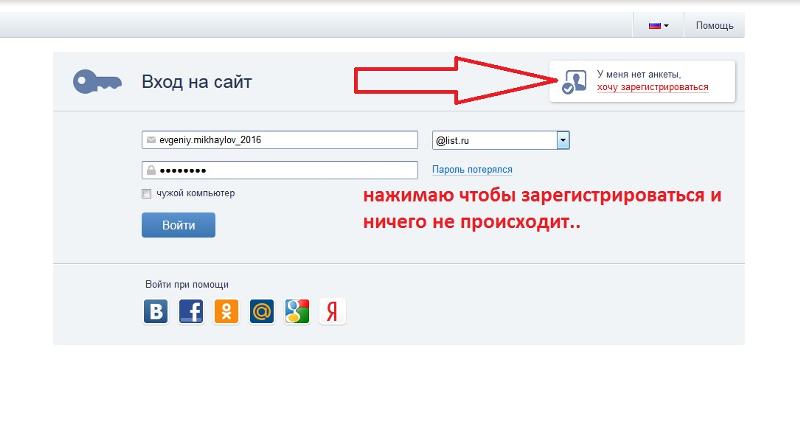
Ну, и, наконец, осталось сделать последний шаг – зарегистрироваться. Для этого нажмите на соответствующую кнопку:
Если при заполнении регистрационной анкеты Вы, по мнению системы, где-то допустили ошибку, в проблемном месте появится сообщение
Значит, нужно перепечатать эту часть, иначе Mail не зарегистрирует Вам почту.
После нажатия на зеленую кнопку «Зарегистрировать» на экране должно появиться небольшое окошко, в которое необходимо ввести код. В том случае, если при заполнении анкеты Вы указывали свой мобильный телефон, код придет на этот номер в смс-сообщении. А если телефон Вы НЕ указывали, то код будет написан в самом окошке – его просто нужно напечатать и нажать на кнопку «Готово».
Пример:
После этого откроется Ваша новая электронная почта на мэйл ру. Но сначала, скорее всего, появится вот такое окошко:
Это настройки электронного ящика. Можно их выбрать, а можно и не выбирать – просто закрыть это окно.
А вот как выглядит новоиспеченный ящик mail. ru:
ru:
Теперь им можно полноценно пользоваться. Больше делать ничего не придется – эта почта уже принадлежит Вам, и она уже настроена на отправление и прием писем.
Важно: в правом верхнем углу написан полный адрес электронного ящика. Обязательно перепишите его. Ведь именно этот адрес нужно будет сообщить человеку, чтобы он смог написать Вам письмо.
Автор: Илья Кривошеев
Mail.Ru — бесплатная почта — почта, поиск в Интернете, новости, игры
Mail.Ru — бесплатная почта, вход в почтовый ящик, mail.Ru Агент. Поиск, Новости, Мой мир.
Здесь перечислены всего лишь некоторые возможности, которые предоставляет нам русскоязычный интернет-портал, у которого ежемесячная аудитория составляет 54,9 миллиона человек. Теперь и мы будем среди них.
Почта Mail. Ru — крупнейшая бесплатная почта, быстрый и удобный интерфейс, надежная защита от спама и вирусов.
Внизу страницы, можно посмотреть видео.
Первые шаги при регистрации
Давайте разберёмся с регистрацией на Mail. Ru.
Несмотря на то, что это не является сложной проблемой, большинство пользователей уже имеют не по одному, а по несколько почтовых ящиков, встречаются пользователи, которым не понятно как зарегистрироваться на Mail. Ru
Вот это сейчас, мы с вами и проделаем. Открываем новую вкладку и набираем в браузере комбинацию букв mail. ru
Можем нажимать слово «Регистрация» в верхней правой части открывшегося окна или «Регистрация в почте», которая находится с левой стороны. Не важно в каком месте нажмём, потому что результат будет одинаковым.
Введите свои данные
Нажимаем левой клавишей мыши один раз. Далее будет происходить регистрация нового почтового ящика. Нам нужно заполнить все поля.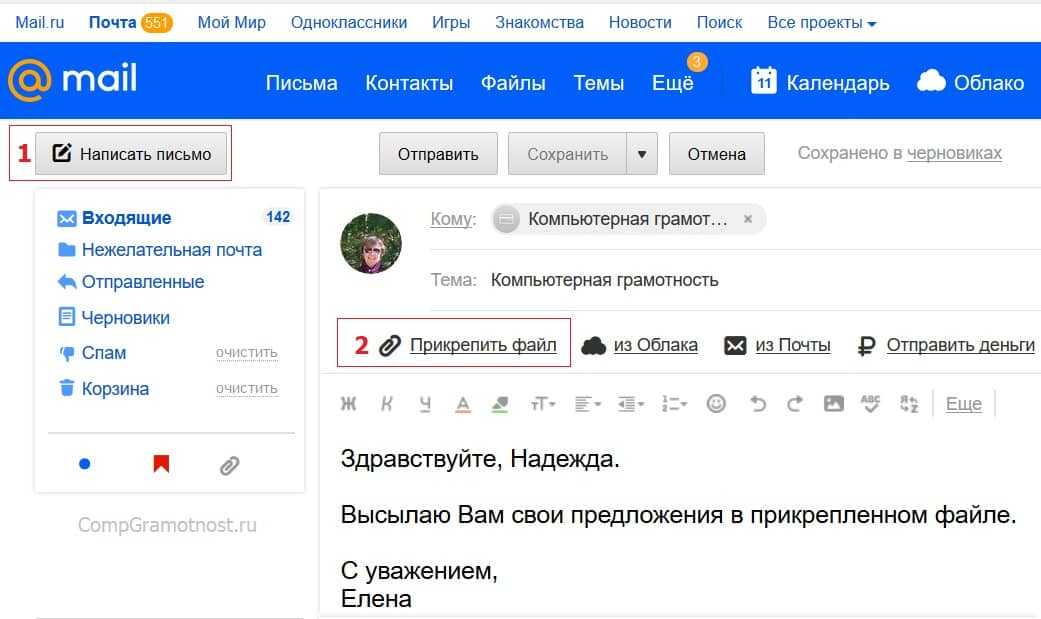 Ваши данные могут быть реальными или же выдуманными.
Ваши данные могут быть реальными или же выдуманными.
Никто не может заставить писать именно то, что является стопроцентно достоверным. И никто это не будет проверять.
Заполнение регистрационной анкеты
Указываем своё имя, потом фамилию. Если поле заполнено, то появляется зелёная галочка указывающая на правильно заполненное поле. Значит, смело двигаемся дальше.
Выбираете день рождения и месяц в котором вы родились, а потом выбираете год из предложенного списка, который открывается при нажатии.
Почтовый ящик
Обратите внимание, что поле, где указываем город — не обязательно заполнять. То есть вы можете не указывать город. Выбираем пол.
Слава тебе Господи, что у нас нет ещё среднего пола. Но это я… — отвлёкся от темы.
Следующее поле — это почтовый ящик. Тут есть 4 варианта
- @mail. ru,
- @bk. ru,
- @inbox.
 ru,
ru, - @list. ru.
Придумайте имя для ящика
Мы остановим свой выбор на @mail. ru. Вы должны придумать ящик с таким именем чтобы он был лёгким в запоминании, чтобы можно было его написать и диктовать без особых проблем.
Ведь когда вам придётся кому-то диктовать свой почтовый ящик в Mail. Ru, вам нужно диктовать именно так — idhelp@mail. ru
Регистрация нового почтового ящика
Следующим шагом, является строка, в которой мы должны вводить придуманный пароль. Кстати, о том как придумать пароль, можно прочитать и посмотреть в одной из моих статей с сопровождением видео.
Введите пароль
Необходимо вводить пароль, который будет надёжным, о чём будет свидетельствовать надпись об сложности пароля.
В моём случае уровень сложности — средний, хотя я ввёл 20 символов. Однако, стоит признать что это был пароль из 2 знаков. Это — 10 единиц и 10 раз буква А латинская. Поэтому и результат такой слабенький.
Это — 10 единиц и 10 раз буква А латинская. Поэтому и результат такой слабенький.
Потом нам предстоит повторить пароль. Вот здесь многие допускают одну и ту же ошибку, которая состоит в том, что пользователь копирует придуманный пароль и потом вставляет в свободное поле где нужно его повторить.
Можно конечно копировать и вставить, но лучше всего, если вы введёте повторно пароль. Таким образом, вы точно его не забудете. Задача заключается в том, чтобы пароли совпали.
Если вы забудете пароль, с помощью мобильного телефона вы сможете восстановить его.
Укажите номер телефона
Если укажете свой номер, то в течение минуты вам придёт сообщение с кодом подтверждения.
Если же вы не хотите, в силу каких-то причин, указывать свой мобильный номер — ничего страшного в этом не будет и вам никто голову не снесёт.
Зачем указывать номер телефона?
Потом поймёте, что лучше свой номер указывать, потому что очень часто, после того как вы меняете пароль — вы его забываете.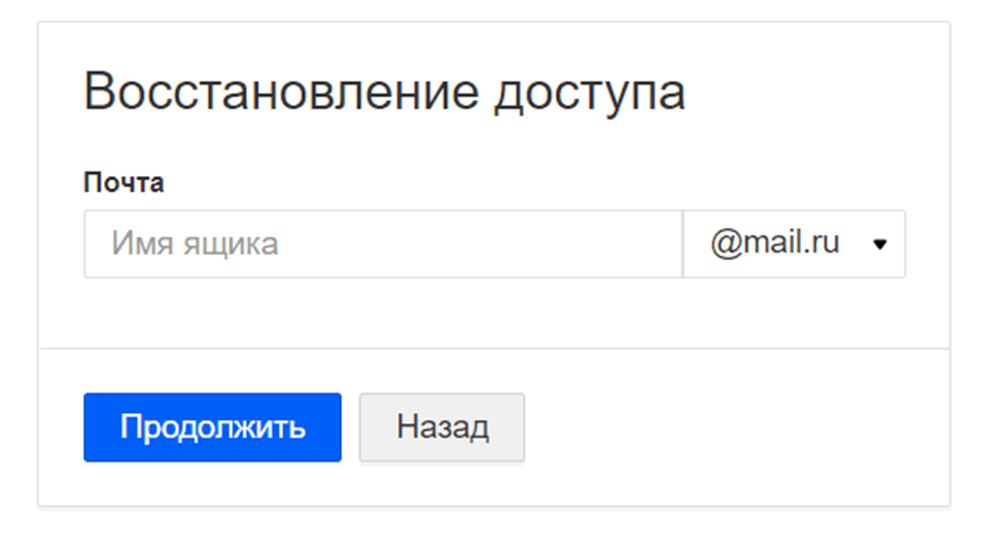 А чтобы потом восстанавливать все данные, мобильный телефон окажет вам незабываемую услугу.
А чтобы потом восстанавливать все данные, мобильный телефон окажет вам незабываемую услугу.
В этой статье мы нажмём — У меня нет мобильного телефона. Тогда с нас требуют дополнительный e-mail. Предположим что у нас нет дополнительного e-mail и мы никогда с этим не сталкивались. Вот теперь мы нажимаем «Зарегистрироваться».
Введите код на картинке
Потом вводим код на картинке (так называемая — капча). Если вам плохо видно, вы нажимаете «не вижу код» и этот код меняется. Эту операцию можно проделать ровно столько раз, сколько вы хотите.
Символы нужно вводить именно те: если они большие — значит большие, если они маленькие — тогда вводим именно маленькие. В завершении, нажимаем «Готово».
Загрузка фотографий и создание подписи
Сразу появится предложение с вашей подписью. То есть, когда будете отправлять письмо, в самом конце письма будет написано именно это. При желании подпись можно изменить или вообще убрать.
При желании подпись можно изменить или вообще убрать.
Загружаем своё фото с компьютера, либо можете сделать снимок, если у вас есть камера. Я вставлю свой логотип, который у меня заранее подготовлен. Можно выбрать любое изображение или рисунок.
Но если вы будете общаться со своими родными и друзьями, то лучше чтобы там была ваша фотография.
Далее нажимаем Загрузить фото, выбираем нужное нам изображение, потом Открыть.
Здесь предлагают нам отредактировать фотографию, после чего нужно нажать Сохранить.
Выберите тему, которая вам по душе
На следующем этапе, мы можем выбирать любую
Каждый из вас решит: хочет ли он менять или нет. Я останавливаюсь на классической теме и нажимаю Сохранить.
После этого мы попадаем в свой новенький почтовый ящик и замечаем сразу же три входящих письма. Для того чтобы открыть письмо, мы просто кликаем на него.
Для того чтобы открыть письмо, мы просто кликаем на него.
Здесь нас приветствуют и здесь же указан наш почтовый адрес. Также его видно в правой части на самом верху окна.
На этом пока остановимся, а в следующих уроках будем разбираться с тем как писать письмо, как добавлять контакты, как скачать музыку, удалять редактировать материалы и многое другое.
Выбор всегда за тобой!
Я ЗНАЮ — ТЫ МОЖЕШЬ!
«Письма, написанные от руки, теперь уже выглядят как поздравления из прошлого века».
(Торнтон Найвен Уайлдер)
ВОЗМОЖНО, ВАМ ПОНРАВИТСЯ!
Случайная статья
Термодатчик (heat sink) 15 апреля 2018
Троян (trojan horse) 24 марта 2017
Стример (streamer) 10 мая 2022
Автоматический перевод веб-страниц 01 января 2016
Доменное имя (domain name) 20 июля 2022
Почта Mail.
 Ru — регистрация и настройка
Ru — регистрация и настройкаСодержание:
1. Вход на Mail
2. Регистрация
3. Настройка
4. Темы оформления
5. Настраивание интерфейса
Mail.Ru (на рус. мейл или маил) — бесплатная крупнейшая< в России электронная почта, предоставляющая возможность введения своей электронной корреспонденции и установления связи в сети. Для быстрого оповещения о новых сообщениях нужно установить специальную программу Агент@Майл.ру, доступную как на компьютер, так и на мобильное устройство, и вы сможете быть всегда на связи! Почта доступна благодаря крупному российскому Интернет порталу с 1998 года. В течение одного месяца интернет ресурс посещает около 33-ёх миллионов посетителей (входов), в основном из бывших стран СНГ. Основными конкурентами являются: Hotmail, Gmail и Ukr.net. Портал и почта принадлежат инвестиционной группе Mail.Ru Group из России, главным направлением деятельности которой является инвестиции в развивающейся интернет-проекты и стартапы.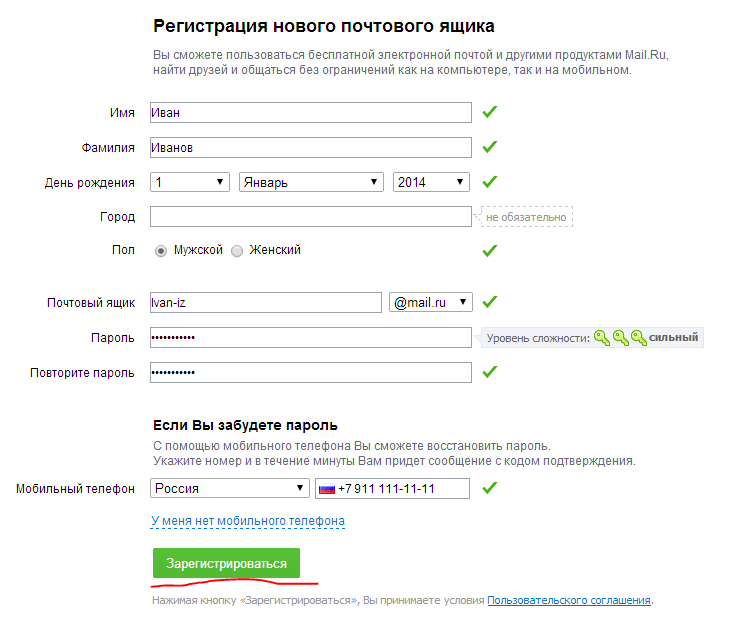
Вход на почту и регистрация
Mail.ru полностью бесплатный почтовый ящик с возможностью создания уникального адреса, заканчивающейся на: @mail.ru, @list.ru, @bk.ru и последний @inbox.ru. Электропочта Майл ру доступна из любой точки планеты и в любое время, можно войти на сайт не зависимо от использываемого вами провайдера. Это ведёт к быстрому исчезновению отделений таких телеграфных почтовых служб как почтамт. Мэйл даёт возможность получать и просматривать входящие сообщения, вашу корреспонденцию с помощью разнообразных web-интерфейсов: почтовой программы стационарного компьютера, ноутбука, смартфонов и мобильных телефонов.
Для входа в почту майл нужно ввести в строке браузера адрес сайта www.mail.ru.
Если у вас ещё нет почтового ящика этого сервиса, одного из лидеров в Рунете, и вы в нём не зарегистрированы, вам нужно пройти довольно простую регистрацию и создать электронную почту. Можно зарегистрировать только два почтовых ящика на одно уникальное имя. Необходимо заполнить основную регистрационную форму и по желанию дополнительную информацию о новом пользователе.
Можно зарегистрировать только два почтовых ящика на одно уникальное имя. Необходимо заполнить основную регистрационную форму и по желанию дополнительную информацию о новом пользователе.
Регистрация нового e-mail ящика, заполнение анкеты
Для того чтобы зарегистрироваться и получить новый почтовый ящик нужно:
- Нажать на ссылку “Регистрация в почте”;
- Ввести своё настоящее имя и фамилию, они будут отображаться при отправлении электронного письма с вашего ящика;
- Указать в соответствующих списках дату рождения;
- Место жительства (название города) и пол;
- Ввести уникальное название вашего электронного ящика, а также выбор окончания будущего e-mail адреса или домен;
- Необходимо придумать сложный и безопасный пароль для предотвращения взлома почты и входа злоумышленников, хакеров.
- Для восстановления утерянного пароля нужно выбрать страну и ввести свой номер телефона в нужные поля, после чего в течении одной минуты придёт сообщение с уникальным кодом подтверждения.

- Вы можете также выбрать пункт галочкой “Создание страницы на Мой Мир@Mail.ru” и будет создана ваша персональная страница;
- После ввода необходимых данных нужно нажать “Зарегистрироваться”.
Настройка электронной Майл ру почты
После регистрации вы стали владельцем удобной и многофункциональной почты, вам предоставляется большой ассортимент инструментов отладки и регулировки её под свои нужды. Налаживание и отладка являются не обязательными действиями, однако очень рекомендуется отрегулировать все функциональные возможности своего почтового ящика. В самом начале вы становитесь обладателем объёмом памяти Mail.ru ящика в 10 Гб., однако он не ограничен, по ходу увеличения количества писем, объём будет увеличиваться самостоятельно. Также есть возможность настройки объёма ящика.
Темы
В этой категории можно поменять стандартный стиль оформления. Для изменения нужно кликнуть на кнопку “Ещё” и выбрать “Темы”.
Для установления лучшей темы, нажмите по ней левой кнопкой мыши.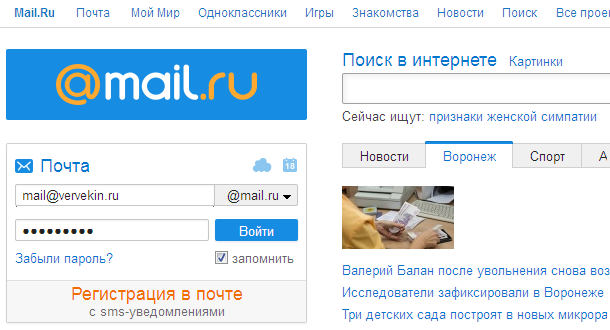
Отладка интерфейсов почтовых ящиков
Для настройки ящика под себя, нужно перейти к редактированию, нажать “Ещё” и в выпавшем окне кликнуть “Настройки”, потом категория “Интерфейс ящика”.
В выпавшем окне нужно выбрать язык отображения почты.
Поставив галочку в графе “Выводить Веб-Агент” вы сможете следить за онлайн друзьями в сети через Веб-Агент.
В подкатегории “Просмотр списка писем” нужно поменять количество выводимых адресов и писем на вашей странице. Это зависит только от особенностей предпочтения пользователя Mail.ru почта.
Раздел “Отправка писем” даёт возможность сохранить разные виды писем.
Если у Вас не получается что то сделать самостоятельно, то советуем обратится в скорую компьютерную помощь — pchelp24.com, приемлемые цены, опытные специалисты, бесплатный вызов и диагностика.
- 5
- 4
- 3
- 2
- 1
(4 голоса, в среднем: 3 из 5)
Предыдущая статья: Китай владеет правами на iPad
Следующая статья: Видео Vimeo на русском.
Как перенести содержимое своего почтового ящика mail.ru в другой сервис
В вашем интернет браузере деактивирован Javascript. Некоторые разделы сайта будут работать некорректно.
52434 16.05.2017
Поделиться
Класснуть
Поделиться
Твитнуть
- mail.ru
- перенос почтового ящика
В последнее время политика, о которой многие даже не думают и думать не хотят, так или иначе приносит в наши жизни разные изменения и порой очень удивительные.
Ты всю жизнь имеешь E-mail адрес на популярном сервисе mail.ru и вдруг обстоятельства складываются таким образом, что тебе больше не дают использовать этот сервис.
Такое случается с гражданами разных стран, кто-то не может использовать свой почтовый ящик на mail.
У всех разные обстоятельства и истории, но сегодня мы попытаемся помочь тем, кто потерял или вот вот потеряет доступ к своему почтовому ящику на mail.ru и yandex.ru и ко всему их содержимому.
Итак, начнем по шагам.
Шаг 1. Создаем новый Email адрес на Google
Почему именно на Google? Потому что это международная большая и серьезная компания, которая работает по всему миру, надежна и ни кем не блокируется. А также она предоставляет огромный объем памяти для вашего почтового ящика.
Заходим по адресу https://accounts.google.com/SignUp и заполняем не сложную форму регистрации
Номер телефона и запасной адрес почты можно не указывать.
Далее вас попросят согласиться с условиями использования сервиса, что и нужно сделать пролистав условия до конца. После этого вам сообщат, что ваш аккаунт зарегистрирован.
Здесь вы можете нажать на кнопку „Продолжить“ и поковыряться в настройках вашего нового аккаунта, но у нас другая цель, поэтому мы сразу пойдем в наш новенький почтовый ящик. Для чего перейдем по ссылке
https://mail.google.com/
Можете сохранить ее в фавориты вашего браузера, ведь теперь это будет ваш основной почтовый ящик.
Сразу после входа вам покажут несколько слайдов о том, как работает ваш ящик. Просто просмотрите их для информации.
Шаг 2. Настраиваем перенос почты со своего старого почтового ящика на mail.ru.
Не важно где вы регистрировали ваш старый E-mail адрес, процедура настройки будет одинакова как для сервиса mail.ru, всех его производных: inbox.ru, list.ru, bk.ru так и для сервиса yandex.ru Мы будем рассматривать перенос на примере ящика на mail.ru
Находясь в вашем новом почтовом ящике на Google в правом верхнем углу кликните на значок шестеренки и выберите раздел „Настройки“.
На открывшейся странице выберите закладку „Аккаунты и импорт“ и кликните по ссылке „Добавить почтовый аккаунт“.
В появившемся окне укажите ваш старый почтовый ящик, с которого хотите перенести почту.
В следующем окне выберите пункт „Импортировать письма из другого аккаунта (POP3)“.
В новом окошке укажите в поле „Имя пользователя“ ваш старый Email адрес целиком, укажите пароль от старого почтового ящика. Сервер будет выбран автоматически а если этого не произошло, выберите нужный в выпадающем списке. Также отметьте галочкой пункт „Сохранять копии полученных писем на сервере.“. Это необходимо для того, чтобы письма, которые сейчас у вас размещены в вашем старом почтовом ящике оставались там и дальше. Возможно, что когда-то они вам еще пригодятся.
Жмите „Добавить аккаунт“ и в следующем окне
вам нужно указать, с какого Email адреса вы хотите отсылать новые письма. Я рекомендую вам поставить „Нет“ и полностью перейти на ваш новый почтовый ящик в сервисе Google.
На этом мы закончили. Не так уж это и сложно оказалось.
Теперь Google пойдет в ваш старый Email ящик, заберет оттуда все ваши старые письма и положит их в папку входящие вашего нового E-mail.
Если вы снова зайдете в настройки на закладку „Аккаунты и импорт“, то рядом с вашим старым ящиком увидите информацию о том, что Google забрал с вашего ящика какое-то количество писем. Если этой информации нет, то нужно просто немного подождать.
Если в вашем ящике очень много писем, то импорт займет какое-то время, наберитесь терпения. Все ваши письма из старого ящика появятся в папке входящие вашего нового ящика.
Шаг 3. Наслаждаемся результатами
Итак, подытожим. Теперь вы имеете новый почтовый ящик на сервисе Google, который вы создали на первом шаге. Вы можете сообщить об этом новом адресе всем вашим знакомым. Но те контакты, которые не узнают о смене вами почтового ящика не будут утеряны. С этого момента все письма, которые будут поступать на ваш старый почтовый ящик будут автоматически появляться в вашем новом почтовом ящике и вы сможете читать эти письма и отвечать на них.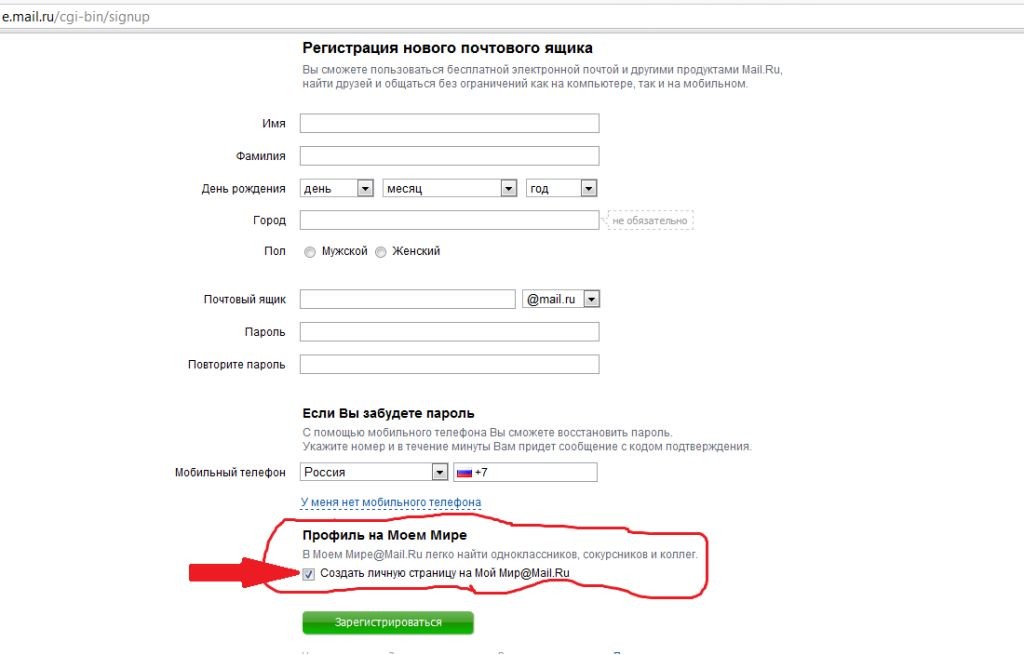
Вот и все. Вам осталось только привыкнуть к интерфейсу вашего нового почтового ящика и никогда не унывать, какие бы сюрпризы не сыпались вам на голову 🙂
Поделиться
Класснуть
Поделиться
Твитнуть
- Проверка существования email
- Определение IP адреса по Е-mail
Please enable JavaScript to view the comments powered by Disqus.
Получите доступ к вашей Mail.ru почте через IMAP — September 2022
Mail.ru поддерживает IMAP / SMTP
Это значит, что вам не надо использовать Mail.ru браузерный интерфейс! Вы можете просматривать свою почту использую другие почтовые приложения (like Mailbird, Microsoft Outlook или Mozilla Thunderbird). Работа с почтой на вашем компьютере сделает вас более продуктивным и ваша почта будет всегда в зоне доступности, даже когда у вас нет доступа к интернету.
Настройте Ваш Mail.ru Аккаунт с Вашей Почтовым Клиентом Используя IMAP
Для того, чтобы получить доступ к Mail.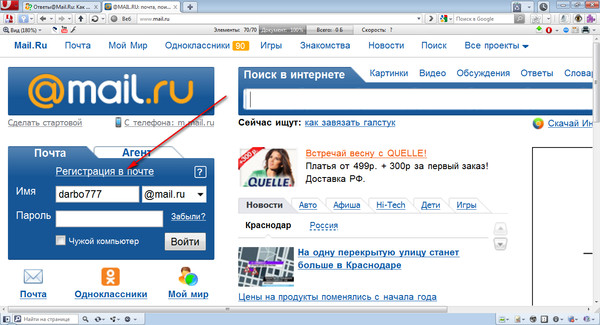
- IMAP Настройки
- SMTP Настройки
- POP3 Settings
| Mail.ru IMAP Сервер | imap.mail.ru |
| IMAP порт | 993 |
| IMAP безопасность | SSL |
| IMAP имя пользователя | Ваш почтовый адрес |
| IMAP пароль | Ваш Mail.ru пароль |
| Mail.ru SMTP Сервер | smtp.mail.ru |
| SMTP порт | 465 |
| SMTP безопасность | SSL |
| SMTP имя пользователя | Ваш полный почтовый адрес |
| SMTP пароль | Ваш Mail.ru пароль |
| Mail.ru POP3 Server | |
| POP3 port | 995 |
| POP3 security | SSL |
| POP3 username | Your full email address |
| POP3 password | Your Mail. ru password ru password |
Трудности с IMAP? Откройте для себя Mailbird.
Mailbird автоматически найдет настройки вашей учетной записи.
Пользователи любят наш почтовый клиент.
Trustpilot
Введите вашу почту, чтобы получить ссыку и установить приложение на комьютер
Получить больше инструкций?
Проверьте нашу полную инструкцию для вашего почтового приложения
- Mailbird 3 шаги
- Gmail 5 шаги
- Outlook 5 шаги
- Thunderbird 4 шаги
- Windows Mail 6 шаги
Ваше полное имя
Ваш почтовый адрес
Шаг 1: Введите ваше имя и почту. Нажмите Продолжить.
Шаг 2: Mailbird автоматически обнаруживает настройки вашей почты. Нажмите Продолжить.
Step 3: Настройка завершена! Вы можете Добавить больше аккаунтов или начать использовать Mailbird.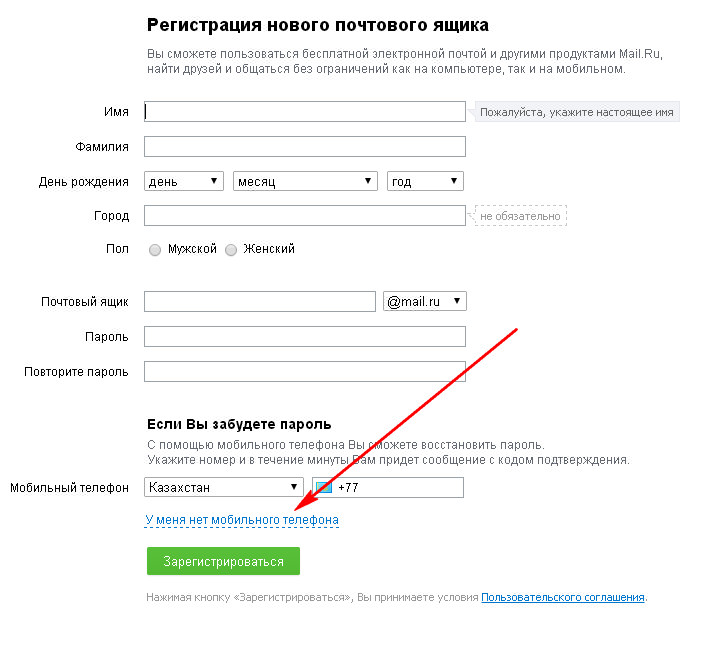
Бонус-руководство: Как настроить IMAP / POP3 & SMTP E-mail почту в Gmail
Шаг 1: В верхнем правом углу, нажмите Настройки и Просмотреть все найстроки.
Шаг 2: Выберите Аккаунт и Импорт и затем нажмите на Добавить новый аккаунт.
Ваш почтовый адрес
Шаг 3: Введите адрес электронной почты, который Вы хотели бы добавить.
Шаг 4: Выберите один из двух вариантов.
Ваш почтовый адрес
Ваш пароль
imap.mail.ru
993
Шаг 5: Введите следующую информацию, чтобы закончить настройку.
Шаг 1: Нажмите на вкладку Файл в верхнем левом углу Outlook приложения.
Шаг 2: Нажмите добавить аккаунт.
Ваш почтовый адрес
Шаг 3: Введите вашу новую электронную почту и нажмите Соединиться
Шаг 4: На следующем экране, выберите IMAP
imap. mail.ru
mail.ru
993
SSL
smtp.mail.ru
465
SSL
Шаг 5: Добавьте следующую информацию и нажмитеДалее
Шаг 1: В Mozilla Thunderbird, в меню выберите Настройки аккаунта.
Шаг 2: В левом нижнем углу, нажмите на Настройки аккаунта и Добавить Почтовый адрес…
Ваше полное имя
Ваш почтовый адрес
Ваш пароль
Шаг 3: Введите ваш почтовый адрес и нажмите н Настроить вручную…
imap.mail.ru
993
SSL
smtp.mail.ru
465
SSL
Шаг 4: Добавьте следующую информацию и нажмите Завершить
Шаг 1: Нажмите на значок Настройки в нижнем левом углу.
Шаг 2: Нажмите на Управление аккаунтами.
Шаг 3: Нажмите на + Добавить аккаунт.
Шаг 4: Нажмите Расширенные Настройки.
Шаг 5: Нажмите на электронную почту.
Ваше полное имя
Ваш почтовый адрес
imap. mail.ru
mail.ru
smtp.mail.ru
Шаг 6: Введи следующую информацию в соответствующие поля.
Часто задаваемые вопросы
Здесь мы собрали некоторые часто задаваемые вопросы для Mail.ru с ответами
Контент
- Какая разница между IMAP и SMTP?
- Mailbird поддерживает IMAP? / Mailbird поддержиает POP3?
- Что означает ‘порт’ в настройках электронной почты?
- Как мне понять, что я должен использовать: POP3 или IMAP?
- Могу я использовать Mailbird на устройствах Mac?
- Как я могу скачать свои старые письма?
- Как я могу вручную настроить Mail.ru на Mailbird?
- Как Mailbird защищает мою приватность?
1. Какая разница между IMAP и SMTP?
В узком смысле, IMAP подключается к серверу вашего почтового провайдера и используется для получения почты, когда SMTP используется для отправки почты на другие сервера.
IMAP (Internet Message Access Protocol) это протокол, который гарантирует, что Ваш почтовый провайдер сохранит все ваши сообщения и каталоги на своих собственных серверах. Именно поэтому, используете вы приложение на компьютере или в браузере, вы всегда сможете подключиться к вашей почте и просмотреть все письма, которые вы получили, потому что ваш провайдер обязан держать их на своих серверах.
Именно поэтому, используете вы приложение на компьютере или в браузере, вы всегда сможете подключиться к вашей почте и просмотреть все письма, которые вы получили, потому что ваш провайдер обязан держать их на своих серверах.
STMP (Simple Mail Transfer Protocol) это протокол для отправки электронной почты с вашей почты на другие. Этот протокол позволяет, почтовому приложению подключиться к серверам вашего провайдера для отправки почты, особенно для отправки вашей почты на другие сервера.
Вернуться к ЧЗВ
2. Mailbird поддерживает IMAP? / Mailbird поддержиает POP3?
Да. Mailbird использует IMAP или POP3 для подключения к большинству email провайдерам. Кроме того, Mailbird использует технологии, которые позволяют обнаружить настройки серверов автоматически, Вам лишь необходимо ввести адрес электронной почты.
Если Mailbird не может обнаружить настройки серверов, вы можете настроить почту вручную введя детали серверов вашего поставщика: такие как IMAP или POP3 Порт и IMAP или POP3 Безопасность.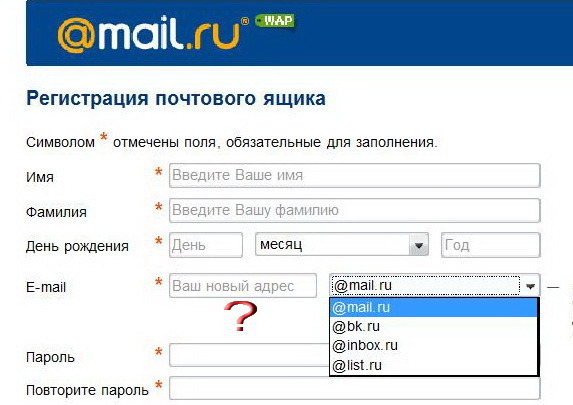
Вам также необходимо ввести имя пользователя и пароль для доступа к электронной почте.
Вернуться к ЧЗВ
3. Что означает ‘порт’ в настройках электронной почты?
Вы можете считать, что ‘порт’ это адресный номер. Так же само как IP адрес определяет нахождение компьютера, порт определяет приложение, работающее нам компьютере.
There are a few common port numbers, always use the recommended settings to configure your email server to Mailbird.
Вернуться к ЧЗВ
4. Как мне понять, что я должен использовать: POP3 или IMAP?
Если для Вас важно сохранить место на компьютере, или Вас беспокоит сохранность писем, то лучше выбрать IMAP. Это означает, что ваши письма будут сохранены на северах вашего провайдера.
POP3 скачает все письма на компьютер и будет хранить их локально на вашем компьютере, а затем удалит из сервера. Это очистит место на сервере, но если что-то случиться с вашим компьютером, вы не сможете восстановить письма.
Прочитайте эту статью, чтобы узнать больше об их различиях и возможностях.
Вернуться к ЧЗВ
5. Могу я использовать Mailbird на устройствах Mac?
В данный момент, мы работаем над созданием копии Mailbird для устройств Mac! К сожалению, это значит, что, на данный момент, Mailbird не доступен для обладателей устройств Apple. Если вы бы хотели узнать первым, когда Mailbird станет доступен для обладателей Mac, нажмите здесь.
Вернуться к ЧЗВ
6. Как я могу скачать свои старые письма?
Если Ваши старые письма все еще доступны на вашем аккаунте, они будут автоматически загружены. IMAP протокол сихронизирует ваши сообщения и каталоги с информацией, хранящейся на серверах вашего провайдера, делая возможным управлять вашей почте на каждом компьютере, подключенным к вашей почте.
Как только вы добавитеr Mail.ru аккаунт в Mailbird, вы получите доступ ко всей вашей почте мгновенно.
Важно: Если вы храните вашу почту на локальном сервере, вы не сможете импортировать их согласно IMAP протоколу.
Вернуться к ЧЗВ
7.
 Как я могу вручную настроить Mail.ru на Mailbird?
Как я могу вручную настроить Mail.ru на Mailbird?Эта страница поможет Вам настроить Вашу почту на Mailbird. Шаг 6 описывает ручную настройку.
Вернуться к ЧЗВ
8. Как Mailbird защищает мою приватность?
Наша Политика Приватности и Условия Использования полность отвечают European General Data Protection Regulation (GDPR), 25 May 2018.
Mailbird не может прочитать вашу персональную информацию. Это включает ваше сообщения, вложения и пароли к почте. Mailbird это локальный почтовый клиент на вашем компьютере и все приватные данные остаются вашими и только вашими.
Вы можете нам написать напрямую в любое время, чтобы узнать какую информацию о вас или вашем аккаунте. Пожалуйста напишите на [email protected].
Вернуться к ЧЗВ
У вас другой провайдер почты?
Нажмите на вашего провайдера ниже, чтобы узнать как получить доступ к вашему аккаунту через IMAP:
Jazztel.es Google Mail
Gmx.ru GMX Freemail
Gmx.tm GMX Freemail
Gmx.it GMX Freemail
Gmx. pt GMX Freemail
Gmx.net GMX Freemail
Gmx.at GMX Freemail
Gmx.de GMX Freemail
Gmx.ch GMX Freemail
Gmx.org GMX Freemail
pt GMX Freemail
Gmx.net GMX Freemail
Gmx.at GMX Freemail
Gmx.de GMX Freemail
Gmx.ch GMX Freemail
Gmx.org GMX Freemail
Какая почта лучше? Обзор 7 бесплатных сервисов электронной почты
Не доходят письма? Из текста пропадают украинские буквы? Закончилось место в почтовом ящике? — Если вам знакомы эти проблемы, то эта статья для вас.
Просто картинка по теме от Сергея Елкина
В этом посте я постарался кратко расмотреть популярные среди моих коллег, друзей и знакомых почтовые сервисы, чтобы обозначить их преимущества и недостатки. Я составил рейтинг из семи популярных почтовых сервисов в порядке возрастания начиная с худшего.
Рамблер-почта — «почта в никуда»
Когда-то Рамблер был одной из лучших поисковых систем в рунете,
но сейчас он безоговорочно сдал свои позиции. Некогда популярная Рамблер-почта безнадежно устарела и представляет собой крайне
примитивный почтовый сервис. Чтобы хоть как-то держаться на плаву,
Рамблер показывает своим пользователям много рекламы.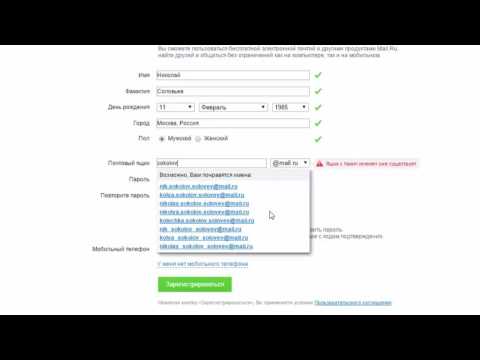
Зарегистрировавшись на Рамблере вы получаете почтовый ящик размером 20 (!) мегабайт, который теоретически можно увеличивать на 50 мегабайт в день. Максимально возможный размер «прокачанной» Рамблер-почты — 1 гигабайт и ни байтом больше. Впрочем, если у вас нет привычки отправлять по почте фотографии, то с такой скупостью Рамблера еще можно смириться.
Веб-интерфейс почтового ящика достаточно прост и понятен. Чтобы защититься от спамеров, Раблер-почта при каждой отправке письма требует ввсести контрольное число (капчу). Не исключено, что Рамблер просто с недоверием относится к новым пользователям, но в моем случае, когда приходится отправлять до полусотни писем в день, такая параноидальность крайне раздражает.
Максимально допустимый размер входящего/исходящего письма
в Рамблер-почте составляет 25 мегабайт. Учитывая то, что при отправке
размер письма увеличивается примерно на треть, реальный размер письма
с учетом вложенных файлов — около 16 мегабайт. Что касается загрузки
файлов, то в Рамблер-почте их можно прикреплять к письму исключительно
по одному, а загружаются на сервер они только после нажатия кнопки
«Отправить». Сразу отмечу, что существуют гораздо более удобные способы
загрузки файлов, но об этом позже.
Сразу отмечу, что существуют гораздо более удобные способы
загрузки файлов, но об этом позже.
По опыту переписки с владельцами почтовых ящиков на Рамблере скажу, что у них часто возникают проблемы при пересылке писем с вложенными файлами.
Окончательно я поставил крест на Рамблер-почте после того, как из десятка отправленных мною тестовых писем до адресата дошло меньше половины (!), судьба остальных осталась неизвестной — они значились в списке отправленных, но никаких уведомлений об ошибках я не получил.
МетаПочта — примитив по-украински
МЕТА — украинский поисковый портал был создан в далеком 1998 году и ориентирован исключительно на украниских пользователей. Единственное, что мне нравится в МЕТЕ — это ее название, есть в нем что-то патриотичное.
Мета-почта позиционируется своими разработчиками как сервис
с неограниченным почтовым ящиком. На самом деле базовый размер ящика
составляет всего лишь 100 мегабайт. При активном использовании почты эта
квота со временем может увеличиваться.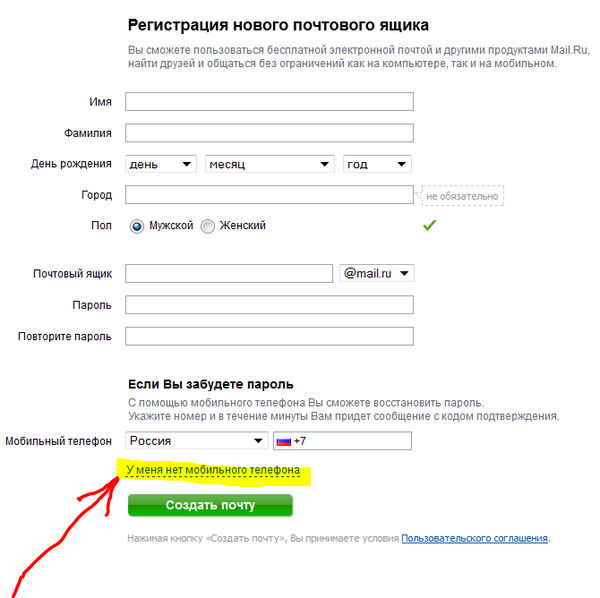
Интерфейс Мета-почты очень примитивен и не радует пользователей функциональностью. Впрочем не исключено, что кому-то такой аскетизм может даже понравиться.
Ко всем отправляемым письмам Мета-почта пытается прикрепить рекламное сообщение, отключить которое можно лишь убрав соответствующую галочку в форме отправки. К сожалению, это необходимо проделывать каждый раз при отправке нового письма.
Ограничение по размеру письма в Мета-почте составляет 30 мегабайт (реально — около 20). Отправка файлов, превышающих это ограничение невозможна.
Веб-интерфейс Мета-почты «радует» пользователей большим баннером в верхней части страницы, но есть возможность использовать также почтовые клиенты (программы Outlook, The Bat!, Thunderbird и др.) по протоколам SMTP и POP3.
Единственный плюс Мета-почты — это украинский трафик UA-IX, что фактически означает быструю загрузку для многих пользователей из Украины.
Почта I.UA — дай денег
I.UA — молодой, но стремительно развивающийся украинский
интернет-портал, запущенный в 2006 году. Одним из первых сервисов I.UA была именно электронная почта. К сожалению, последние 5 лет
разработчики I.UA больше внимания уделяют разработке новых сервисов,
чем модернизации почты.
Одним из первых сервисов I.UA была именно электронная почта. К сожалению, последние 5 лет
разработчики I.UA больше внимания уделяют разработке новых сервисов,
чем модернизации почты.
Базовый размер почтового ящика I.UA — 1 гигабайт, при интенсивном использовании почты его вместимость понемногу увеличивается.
Интерфейс почты I.UA достаточно удобен и интуитивно понятен. Присланные фотографии удобно просматривать в виде уменьшенных картинок. Прикреплять файлы к письму можно как поштучно, так и группами. Для обмена большими файлами между пользователями портала существует сервис «Виртуальный диск», который позволяет загружать файлы размером до 1.5 гигабайт. На «виртуальном диске» файлы хранятся две недели, после чего автоматически удаляются.
Сервера I.UA находятся в Украине, благодаря чему скорость доступа к его сервисам очень высокая.
У почты I.UA есть возможность уведомления о входящих письмах через
СМС. Данная функция бесплатна, но доступна только для абонентов Билайна
и Киевстара.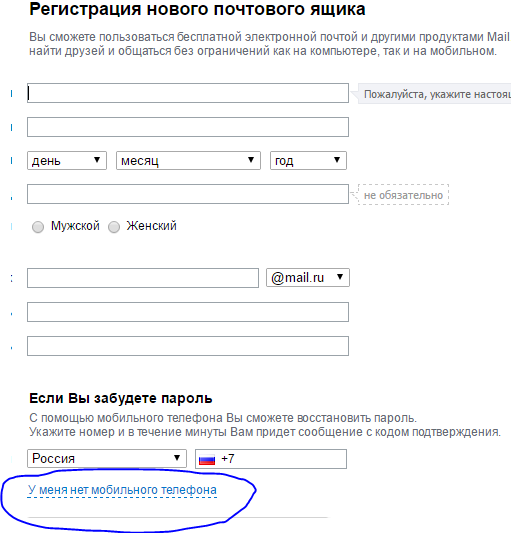
Неприятный факт — ко всем исходящим письмам I.UA цепляет в конце письма рекламное сообщение. В деловой переписке это выглядит мягко говоря несолидно. Для отключения рекламной подписи владельцы I.UA требуют оплатить VIP-аккаунт. Для «випов» доступна функция использования SMTP-сервера, которая необходима для отправки писем с помощью почтового клиента.
Как заявляют разработчики I.UA, довольно часто письма, отправленные с их почтового сервиса могут помечаться почтовиком Mail. ru как спам. Впрочем, мной таких случаев замечено не было.
Из серьезных недостатков почты I.UA следует отметить ужасно медленный поиск по письмам. Пока почтовый сервер будет пытаться найти что-то из вашей старой переписке, можно запросто сходить выпить кофе.
Самый большой недостаток почты I.UA — время жизни почтового ящика.
Если не использовать ящик в течении 90 дней, то он будет заблокирован
для входящих сообщений. Еще через 90 дней ящик будет удален и кто-угодно
сможет перерегистрировать его заново. Поэтому я категорически
не рекомендую использовать почтовый ящик на I.UA в качестве своего
основного e-mail адреса.
Поэтому я категорически
не рекомендую использовать почтовый ящик на I.UA в качестве своего
основного e-mail адреса.
Ukr.net — просто, но со вкусом
Ukr.net — популярный украинский интернет-портал, запущенный, как и МЕТА, в 1998 году. Позиционируя себя как украинский почтовый сервис, до 2007 года Ukr.net не имел даже украинского интерфейса.
В отличие от большинства своих конкурентов, Ukr.net не требует при регистрации указывать дурацкий «проверочный» вопрос (девичья фамилия матери, любимое блюдо и т. п.). Вместо этого для восстановления пароля в Ukr.net может использоваться мобильный телефон или альтернативный почтовый ящик.
Интерфейс почты Ukr.net простой, но довольно удобный и симпатичный. Периодически в верхней части странице пользователям показывается баннер-растяжка. К недостатком интерфейса стоит отнести отсутствие превьюшек (уменьшенных копий) для присылаемых фотографий.
Размер почты Ukr.net неограничен. Реальный максимальный размер
входящего/исходящего письма — 18 мегабайт.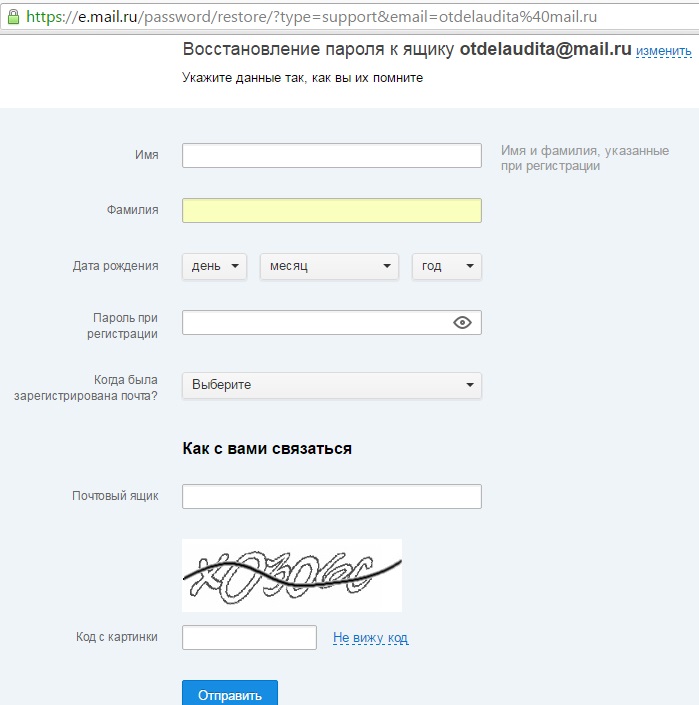 Прикреплять файлы к письму
можно только по одному, что считаю достаточно неудобным. Для отправки
больших файлов Ukr.net предлагает воспользоваться сервисом e-Disk,
который позволяет отправлять файлы размером до 1.5 гигабайта. Впрочем,
отправлять файлы через этот сервис можно только на адреса @ukr.net.
Кроме того, файлы хранятся на сервере e-Disk всего лишь неделю, после
чего удаляются.
Прикреплять файлы к письму
можно только по одному, что считаю достаточно неудобным. Для отправки
больших файлов Ukr.net предлагает воспользоваться сервисом e-Disk,
который позволяет отправлять файлы размером до 1.5 гигабайта. Впрочем,
отправлять файлы через этот сервис можно только на адреса @ukr.net.
Кроме того, файлы хранятся на сервере e-Disk всего лишь неделю, после
чего удаляются.
Как и большинство популярных почтовых сервисов, Ukr.net позволяет использовать ящик через почтовые клиенты по протоколам POP3 и SMTP.
Если в течении 90 дней не пользоваться почтовым ящиком, то он перестанет принимать входящие письма. Впрочем, ваш e-mail не удаляется — если после длительного периода вновь авторизироваться, то почтовый ящик будет разблокирован.
Mail.ru — антиукраинская почта
Перед тем как начать делать этот обзор, я думал, что почта Mail.ru обязательно окажется в рейтинге на последнем месте. Тем не менее,
после изучения конкурентов, я все-таки решил, что не смотря на все свои
недостатки почта Mail. ru заслуживает быть в тройке лидеров.
ru заслуживает быть в тройке лидеров.
Меня всегда удивляло, чем вызвана громадная популярность Mail.ru. Сколько я его помню, это был глючный сервис с большим количеством рекламы и неудобным интерфейсом. Тем не менее у многих интернет-пользователей электронная почта ассоциировалась именно с Mail.ru. Порой доходило до абсурда, когда ярые украинские националисты без зазрения совести пользовались почтой Mail.ru. Дело в том, что до недавнего времени Mail.ru некорректно работал с украинскими буквами. В результате, если владелец почтового ящика на Mail.ru писал вам письмо на украинском языке, то текст, который вы получали содержал пробелы вместо букв «і», «ї», «є». Для тех, кто знает что такое кодировки, объясню причину — письма с Mail.ru отправлялись в устаревшей кодировке КОИ-8. И лишь совсем недавно почта Mail.ru обновила свой интерфейс и ввела не столь примитивную кодировку Windows-1251.
Базовый размер почты Mail.ru составляет 10 гигабайт. Максимальный
размер письма — 30 мегабайт (реально — 22). Веб-интерфейс позволяет
осуществлять мультизагрузку файлов и просматривать превьюшки
к присланным фотографиям. Очень большие файлы можно отправлять с помощью
сервиса Файлы@Mail.Ru. Срок хранения файлов на этом сервисе — 30 дней,
но скачивание доступно лишь для пользователей Mail.Ru. К радости
любителей почтовых клиентов, Mail.Ru позволяет использовать свои POP3
и SMTP сервера.
Веб-интерфейс позволяет
осуществлять мультизагрузку файлов и просматривать превьюшки
к присланным фотографиям. Очень большие файлы можно отправлять с помощью
сервиса Файлы@Mail.Ru. Срок хранения файлов на этом сервисе — 30 дней,
но скачивание доступно лишь для пользователей Mail.Ru. К радости
любителей почтовых клиентов, Mail.Ru позволяет использовать свои POP3
и SMTP сервера.
При отправке письма Mail.Ru пытается прицепить в конец письма рекламное сообщение. И хотя его можно удалить, это приходится делать каждый раз при отправке письма. Кроме этого, на мой взгляд, у Mail.Ru слабоватый антиспам-фильтр.
Слабое место Mail.Ru — время жизни почтового ящика. Будьте готовы к тому, что если вы не будете заходить в него более трех месяцев, то вашу учетную запись заблокируют или даже удалят.
Gmail — почта от Google
Я пользуюсь почтой Gmail еще с тех времен, когда регистрация в ней была доступна только по инвайтам. Тогда мне казалось, что 2-гигабайтный
почтовый ящик практически невозможно заполнить. Google тоже убеждал
своих пользователей, что им никогда не прийдется удалять письма, чтобы
освободить место. Время шло, размер почтового ящика в Gmail увеличился
почти в четыре раза. Но в то же время интернет становился все быстрее,
а цифровые фотокамеры — все доступнее, и необходимость чистить ящик
от старых писем стала реальностью. Следует отметить, что Google
позволяет увеличивать размер ящика, но только за деньги.
Google тоже убеждал
своих пользователей, что им никогда не прийдется удалять письма, чтобы
освободить место. Время шло, размер почтового ящика в Gmail увеличился
почти в четыре раза. Но в то же время интернет становился все быстрее,
а цифровые фотокамеры — все доступнее, и необходимость чистить ящик
от старых писем стала реальностью. Следует отметить, что Google
позволяет увеличивать размер ящика, но только за деньги.
Из особенностей почты Gmail следует отметить «цепочки» писем, которые позволяют группировать письма по отдельным перепискам. Впрочем, многие мои знакомые считают эту «фичу» Gmail жутко неудобной. С недавнего времени Google разрешил отключать цепочки писем в настройках ящика.
Почта Gmail очень хорошо защищена и довольно редко глючит. Единственное исключение — генерация превьюшек, которая периодически сбоит. Но на общую работоспособность почты это практически не влияет.
Поскольку Google — в первую очередь поисковая система, поиск писем
в Gmail реализован на высшем уровне — он очень быстр и «догадлив».
У Gmail хорошая антиспам-защита, но порой она ложно срабатывает на письма, отправленные через сервера обычных провайдеров или хостеров. Виной тому — массовые спам-рассылки, которые осуществляют вирусы и недобропорядочные владельцы сайтов.
Размер письма в Gmail — 25 мегабайт, отправка больших файлов не предусмотрена, впрочем для этого существуют сторонние сервисы, о которых я возможно когда-нибудь напишу.
Gmail позволяет использовать почтовые клиенты по протоколам POP3, SMTP и IMAP.
Удобная функция — Gmail позволяет просматривать присланные документы прямо в веб-браузере, что порой экономит немало времени. Особенно актуально для владельцев медленных компьютеров.
Интенсивность моей переписки приводит к тому, что почтовый ящик на Gmail заполняется за несколько месяцев, поэтому уже почти год я пользуюсь Яндекс-почтой.
Яндекс-почта — лучшая почта на данный момент
После Gmail я долго не мог привыкнуть к дизайну Яндекс-почты, более
того — он мне жутко не нравился. Но не так давно Яндекс обновил
интерфейс своей почты, и теперь он стал более логичным и продуманным.
Все-таки, дизайнеры студии Артемия Лебедева не зря свои деньги
получают:)
Но не так давно Яндекс обновил
интерфейс своей почты, и теперь он стал более логичным и продуманным.
Все-таки, дизайнеры студии Артемия Лебедева не зря свои деньги
получают:)
После регистрации в Яндекс-почте вы получаете сразу несколько равнозначных адресов, которые заканчиваются на @yandex.ru, @yandex.ua, @ya.ru, @yandex.com и др.
Как и Gmail, Яндекс-почта выгодно отличается от конкурентов хорошим антиспамом и быстрым поиском, что особенно важно при большом количестве писем.
У Яндекс-почты очень удобный интерфейс загрузки файлов. Максимальный
размер письма — 30 мегабайт. Не все почтовые службы позволяют принимать
такие большие письма, поэтому если адресат использует другой почтовый
сервис, то лучше не рисковать и разбить файлы на несколько писем. Как
и у многих почтовиков, у Яндекса есть специальный сервис «Народ.Диск»,
который позволяет отправлять «габаритные» файлы до 5 гигабайт. В отличие
от аналогов, время хранения файлов на «народном диске» не ограничено.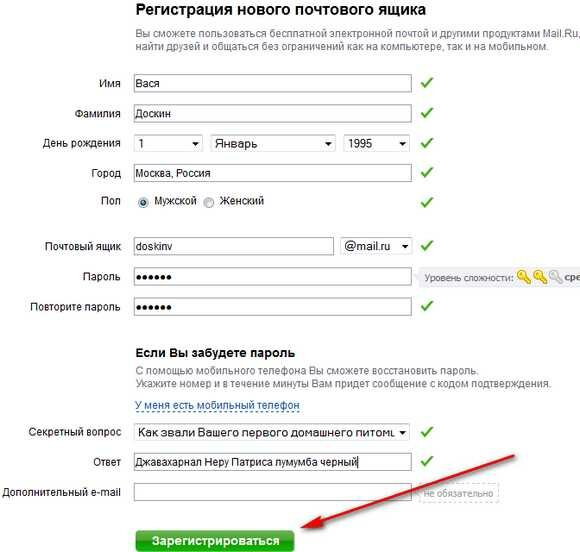 Кроме того, для получения файлов, отправленных через Яндекс-почту
и «Народ.Диск» не обязательно иметь регистрацию на Яндексе.
Кроме того, для получения файлов, отправленных через Яндекс-почту
и «Народ.Диск» не обязательно иметь регистрацию на Яндексе.
Должен сказать, что Яндекс в борьбе за лояльного пользователя совершенно не жалеет ресурсов. Свидетельство тому — сервисы «Яндекс.Фотки», «Яндекс.Видео», «Народ.Диск» и, собственно, «Яндекс-Почта». Теоретически, у Яндекс-почты не существует ограничения по размеру ящика, по крайней мере до сих пор мне не удалось его заполнить:) Так что не исключено, что с такими темпами когда-нибудь Яндекс сможет обогнать Google.
Как и Gmail, Яндекс-почта позволяет удобно просматривать присланные документы прямо в веб-браузере.Кроме обычных писем, Яндекс-почта позволяет отправлять видеописьма, записанные с помощью веб-камеры. В почтовом интерфейсе Яндекс-почты есть функция отправки и рисования открыток.
По умолчанию в интерфейсе Яндекс-почты показывается небольшой баннер
и новостной блок. Но, как ни странно, и то и другое можно отключить
в настройках. Непонятно почему, но, согласно статистике Яндекса, этой
возможностью мало кто пользуется.
Непонятно почему, но, согласно статистике Яндекса, этой
возможностью мало кто пользуется.
Вы решили поменять почтовый ящик. Как это сделать безболезненно?
Если кто-то дочитал эту статью до конца и решил перейти на новую почту, то намекну, как это можно сделать практически безболезненно. Поменять почту — почти как поменять номер мобильного — еще долго вам будут писать на старый адрес. Поэтому рекомендую обратить на фукнции пересылки входящих писем а также сборщик почты, который есть практически во всех почтовых сервисах.
С пересылкой почты, наверняка, все очевидно — вы указываете свой новый адрес почты и вся входящая корреспонденция переправляется по новому адресу.
Сборщик почты — очень удобная функция, если у вы используете
несколько адресов электронной почты. Вы указываете в своей основной
почте адреса и пароли других ящиков, и она автоматически будет загружать
с них новые письма. У разных почтовых сервисов данная функция может
быть реализована по-разному, поэтому для получения подробной информации
рекомендую заглянуть в справочный раздел.
Как отправлять интерактивные письма
Как зарегистрироваться в Gmail, Outlook.com, Mail.ru для отправки AMP писем.
Выполнение обещания, данного в статья «Как создавать шаблоны электронной почты AMP», в этой теме мы делимся с вами информацией о том, как отправлять электронные письма AMP.
Идея Google превратить электронные письма из обычных статических страниц в привлекательные и динамичные мини-сайты понравилась многим. К сожалению, не все гиганты IT-индустрии поддержали эту инициативу. В настоящее время только Gmail и Mail.ru поддерживают технологию AMP. Outlook.com, который работал с этой технологией, объявила, что с 1 октября 2020 года прекратит поддержку электронных писем AMP.
В отличие от обычных электронных писем в формате HTML, для отправки электронной почты AMP вам потребуется выполнить ряд дополнительных действий, чтобы убедиться, что ваше сообщение будет доставлено вашим получателям.
Создайте свой шаблон AMP
Для начала вам нужно создать собственный AMP-емейл. Здесь есть одно предостережение. Google потребует от вас использовать два версии этого письма: HTML и AMP. Вы можете создать их с помощью бесплатный конструктор электронной почты Email2Go. Подробнее о Создание шаблонов AMP можно найти здесь: Как создать шаблоны электронной почты AMP.
Важно протестировать только что созданный шаблон на наличие ошибок. Вам может быть отказано в отправке, если динамические письма содержать ошибки. Инструмент тестирования Email2Go идеально подходит для этого.
Проверьте ESP
Вам нужно проверить, поддерживает ли ваш ESP электронные письма AMP. Список ESP, которые работают с AMP, выглядит следующим образом:
- Amazon SES
- Точный
- eSputnik
- SendGrid
- SparkPost
Регистрация Gmail с электронной почтой AMP
Шаг первый: зарегистрируйте адрес электронной почты, на который будут отправляться AMP-письма. из. «Big G» проверит ваш домен, а также DMARC, SPF,
и настройки DKIM. Дополнительную информацию о настройках безопасности можно получить
можно найти здесь: https://developers.google.com/gmail/ampemail/security-requirements.
из. «Big G» проверит ваш домен, а также DMARC, SPF,
и настройки DKIM. Дополнительную информацию о настройках безопасности можно получить
можно найти здесь: https://developers.google.com/gmail/ampemail/security-requirements.
Затем вам нужно отправить HTML- и AMP-версии письма, которое вы
создан по адресу [email protected] . Google проверит вашу электронную почту и выдаст
вы разрешаете отправлять динамические электронные письма с этого адреса. я рекомендую отправить
электронное письмо напрямую, а не пересылать его, так как интерактивные блоки вырезаются
из переадресации.
Подробные инструкции можно найти здесь: https://developers.google.com/gmail/ampemail/register
Мы подходим к завершающему этапу. Теперь вам нужно заполнить регистрационную форму.
Форма содержит большое количество напрягающих мозг вопросов, требующих ответа.
После заполнения формы вы увидите следующее сообщение:
Теперь осталось дождаться решения от Google. Вам придется ждать от нескольких дней до нескольких недель. Получив электронное письмо с подтверждением, вы станете счастливчиком, который сможет отправлять динамические электронные письма AMP.
Здесь рождаются идеальные электронные письма
Создайте свою электронную почту с помощью нашего бесплатного современного редактора кода с уникальными функциями
и протестируйте
их на десятках разных устройств и почтовых приложений
НАЧАТЬ СЕЙЧАС
Регистрация на Mail.ru с AMP-почтой
Регистрация в Mail.ru намного проще, чем в Gmail, но имеет ряд факторов.
Важно, чтобы для домена были настроены SPF, DKIM и DMARC.
Политика DMARC включена в «блокирующем» режиме: p=карантин или p=отклонить . Дополнительные требования для отправки AMP-письма с Mail.ru можно найти
здесь: https://postmaster.mail.ru/amp/?lang=ru
Дополнительные требования для отправки AMP-письма с Mail.ru можно найти
здесь: https://postmaster.mail.ru/amp/?lang=ru
Если все требования соблюдены, вам достаточно отправить запрос на подтверждение на адрес [email protected] . Вам нужно будет подать отдельный запрос для каждого из адресов отправки.
Регистрация электронной почты Outlook.com AMP
Ну, у нас было что-то о том, как зарегистрироваться в Outlook.com, чтобы отправлять электронные письма AMP. Но, учитывая новость о том, что Microsoft прекращает поддержку этой технологии, мы просто оставим это здесь:
Пока невозможно реально оценить потенциал развития технологии электронной почты AMP. До сих пор слишком много ограничений и трудностей, связанных с ним, не дали ему шансов на развитие и популяризацию. Но будем надеяться на лучшее.
Статьи по теме
Поиск репутации домена | Проверка репутации домена
Поиск репутации домена | Проверить репутацию домена | Поиск записи MXПроверка репутации домена
К сожалению, вы достигли максимального количества поисковых запросов!
Пожалуйста, создайте бесплатную учетную запись , чтобы получить доступ к большему количеству проверки электронной почты поиска и дополнительных функций.
- Глубокая проверка электронной почты
- Точный скоринговый анализ
- Доступ к API и документация
- Обнаружение спам-ловушек и недействительных сообщений электронной почты
- Оценка репутации электронной почты и злоупотреблений
- Загрузите и проверьте свои списки адресов электронной почты
Приступим »
Создайте бесплатную учетную запись на следующей странице. Кредитная карта не требуется.
Проверка репутации домена
Быстро выполняйте проверок репутации домена , чтобы выявить подозрительные домены, используемые для неправомерных действий. Примеры включают фишинг, вредоносное ПО, СПАМ, одноразовые электронные письма, используемые для создания поддельных учетных записей и возвратных платежей, а также аналогичные типы злонамеренного поведения.
Оценка риска домена выявляет подозрительные домены, которые могут быть скомпрометированы или постоянно используются для мошеннических действий пользователей и платежей, одноразовые домены, вредоносное ПО и фишинг. Точный поиск репутации домена также может быть обеспечен в режиме реального времени с помощью нашей конечной точки API сканирования вредоносных URL-адресов, которая поддерживает URL-адреса или домены.
Точный поиск репутации домена также может быть обеспечен в режиме реального времени с помощью нашей конечной точки API сканирования вредоносных URL-адресов, которая поддерживает URL-адреса или домены.
Бесплатная проверка репутации домена
Улучшите обнаружение фишинга, поддельных учетных записей и дубликатов пользователей, низкокачественного пользовательского контента и даже мошенничества с платежами. Анализируйте адрес электронной почты или уровень угрозы домена с помощью простого вызова API, чтобы предотвратить поддельные учетные записи и фильтровать пользователей в режиме реального времени. Остановите мошенников и вредоносных ботов с помощью простой проверки во время регистрации или оформления заказа.
Точные проверки репутации домена подключаются к крупнейшей онлайн-сети угроз-приманок, поддерживаемой IPQS, с более чем 5000 активных ловушек по всему миру. Быстро обнаруживайте новые угрозы и последние модели злоупотреблений. Определите домены, часто используемые для спама и злоупотреблений, с помощью простой оценки репутации домена .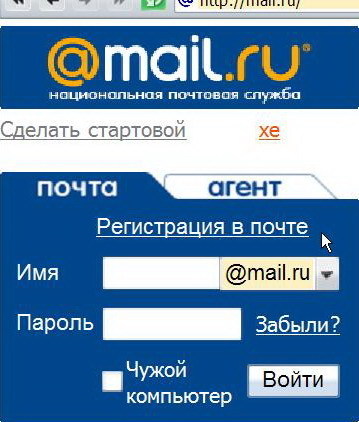
Сканируйте вредоносные URL-адреса и выполняйте поиск API репутации домена , чтобы определить возраст домена , фишинг и вредоносное ПО, припаркованные домены, одноразовые электронные письма и подобное подозрительное поведение. API поиска репутации домена предоставляет данные в режиме реального времени с малым временем отклика. Подключить точно анализ домена непосредственно на ваш сервер и бизнес-логику.
API проверки электронной почты
balden.sfxmailbox.com Horserecords.org mailigg.space 3204.com
phecti.com dentegi.gq нашупад.gq bergpegkupt.gq
as.cowsnbullz.com treus.us gettyinvest.com супрг.сайт
heidithorsen.com abar.emailind.com tciid.com Climatefoolsday.com
helpman.tk липоаспирация.info chesscrunch.com chatterbatecam.com
grokleft.com кефиру.га asowls.net de.britted.com
minsa.com mail.pharmacy.com mariahc.com honduras.com
mail2colombia.com
inicia.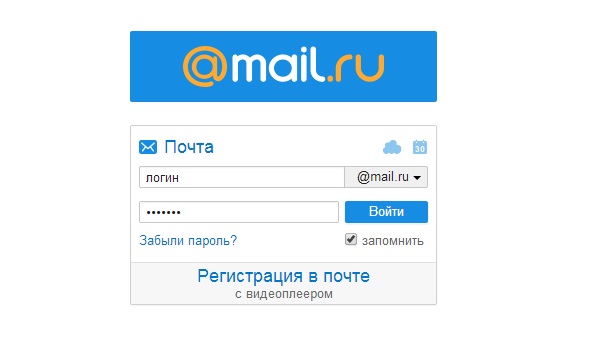 es
live.be
eml.cc
es
live.be
eml.cc
leehom.net prolaunch.com mail2dance.com mail2genes.com
mail2cancer.com supanet.com astrosfan.com экзаменnotes.net
hackermail.com электронная почта-london.co.uk verizonmail.com Cyber4all.com
Cyberinbox.com st-davids.net racedriver.com coxinet.net
indyracers.com mail2stockmarket.com vtunesjge.com baechu.ga
cdpokem.ru handgling.website polina777.ru crossborderapps.net
eqbo62qzu2r8i0vl.tk xypo.сайт tempe-mail.com togelkembar.net
Пожалуйста, введите домен почтового сервера, который вы хотите проверить, в поле поиска выше, чтобы проверить оценку риска домена и анализ угроз. Этот бесплатный инструмент поиска доменов выполнит быстрый анализ домена, чтобы определить, не исходят ли из этого домена какие-либо мошенничество, злоупотребления, вредоносное ПО, фишинг и другие типы нежелательных действий. IPQS анализирует данные об угрозах для домена по всей нашей сети, основываясь на подсчете сотен миллионов транзакций в день и многочисленных отзывах наших клиентов в режиме реального времени. Вы также можете проверить состояние IP-репутации домена, что также может объяснить проблемы с репутацией домена.
Вы также можете проверить состояние IP-репутации домена, что также может объяснить проблемы с репутацией домена.
Почтовые домены обеспечивают хороший начальный обзор репутации адреса электронной почты . Одноразовые поставщики услуг электронной почты с высоким уровнем риска могут привести к созданию поддельных или дублирующих учетных записей. Регистрация пользователей из доменов в этой категории должна рассматриваться как полностью мошенническая, а надежный API позволяет фильтровать регистрацию учетных записей в режиме реального времени. IPQS имеет полный набор инструментов для обнаружения бот-трафика и мошеннических регистраций с расширенной проверкой репутации электронной почты.
Быстро определите, действителен ли адрес электронной почты, и получите подробную информацию о папке «Входящие» и возможности доставки с помощью бесплатного средства проверки электронной почты IPQS. Эта проверка определяет работоспособность адреса электронной почты, например, когда домен был впервые зарегистрирован и когда адрес электронной почты впервые был обнаружен в сети угроз IPQS. Дополнительные точки данных анализа рисков упрощают оценку качества адреса электронной почты и соответствующего почтового домена.
Дополнительные точки данных анализа рисков упрощают оценку качества адреса электронной почты и соответствующего почтового домена.
Абсолютно. Репутация домена используется всеми крупными поставщиками почтовых услуг, такими как Gmail, Yahoo, Outlook, Hotmail, AOL и многими другими, для выявления спама и недобросовестных отправителей. Если вы не уверены, что ваш репутация домена электронной почты способствует плохой доставке электронной почты, пожалуйста, используйте нашу бесплатную проверку электронной почты на СПАМ, чтобы выявить возможные проблемы. Мы также рекомендуем проверить работоспособность вашего домена с помощью инструмента поиска, указанного выше. Очистка списков адресов электронной почты каждые 6-12 месяцев, особенно для старых подписчиков, может значительно улучшить репутацию домена.
Простой поиск API
Крупнейшая сеть угроз и злоупотреблений
Лучшее в отрасли средство предотвращения мошенничества
Готовы искоренить мошенничество?
Начните борьбу с мошенничеством за считанные минуты!
Вопросы? Позвоните нам по телефону (800) 713-2618
Запланируйте демонстрациюЗарегистрироваться »
Начните с 5000 бесплатных поисков в месяц!
Решение №1 для бэкапа Mail.
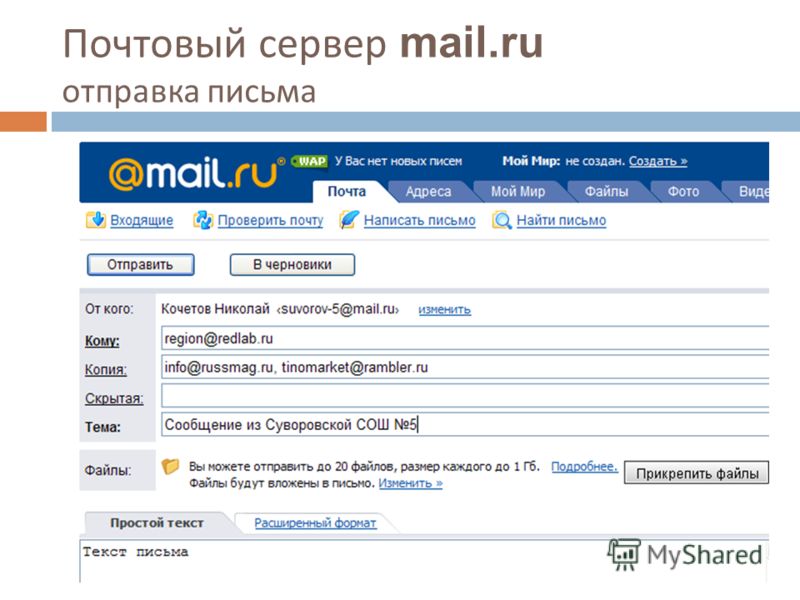 ru и необходимости делать бэкап
ru и необходимости делать бэкапБэкап
Линдси Смит ~ Опубликовано: 26 июля 2021 г. ~ 6 минут чтения
Как создать резервную копию Mail.ru? Какими способами можно выполнить процедуру резервного копирования? Какое решение является идеальным решением? Сохраняются ли данные в безопасности во время и после процесса?
Многие пользователи задают эти вопросы, и в этой статье есть ответы на другие подобные вопросы. Mail.ru — это почтовый сервис, который предлагает российская интернет-компания. Он предлагал различные виды услуг и является действительно заслуживающим доверия почтовым веб-клиентом на российском рынке.
Он предлагает услуги электронной почты, платформы социальных сетей, обмен мгновенными сообщениями, электронную коммерцию, облачное хранилище на 25 ГБ и т. д.
Теперь пользователи хотят решение для резервного копирования Mail.ru по разным причинам, которые мы собираемся перечислить здесь:
- Создание резервной копии гарантирует защиту данных от любых внешних угроз.

- Нет риска потери или повреждения данных, если данные сохранены локально.
- Если ваша учетная запись заблокирована, вы сможете получить доступ к своим данным, если предварительно сделаете резервную копию.
- Вы можете получить доступ к своим данным без подключения к Интернету.
- Во избежание случайного удаления пригодится резервная копия.
- Резервное копирование данных обеспечивает двойную проверку безопасности данных.
Давайте рассмотрим методы выполнения этой задачи.
Обходные пути для создания резервной копии Mail.ru в локальном хранилищеПо наблюдениям технических экспертов, после долгих исследований было обнаружено, что нет ручных или бесплатных методов, которые могли бы помочь вам сделать резервную копию ваших данных .
Для такой ситуации мы придумали мгновенное решение для создания архива ваших данных локально и в соответствии с вашими условиями. В этой статье объясняется процедура и преимущества использования этого решения для сохранения данных в нужном месте.
Давайте приступим к изучению этого превосходного метода.
Какое мгновенное решение для резервного копирования Mail.ru?Вы можете загрузить программу резервного копирования Mac IMAP , которая поможет вам выполнить задачу резервного копирования без каких-либо сбоев и помех. Существуют различные параметры форматов экспорта, которые пользователи могут выбирать при создании резервной копии. Выберите один из форматов PST, PDF, MBOX, EML, EMLX, MSG, TXT и HTML.
Загрузить сейчас Купить сейчас
Более того, выбрав опцию PST, вы можете создать один файл для сохранения всех необходимых данных. Этот инструмент предлагает множество других функций, которые мы рассмотрим позже. Давайте сначала рассмотрим шаги для задачи резервного копирования Mail.ru.
Руководство по загрузке электронной почты для защиты от внешних угрозНиже перечислены шаги для операции:
1. Запустите программное обеспечение на своем компьютере и выберите свой домен.
2. Введите учетные данные своей учетной записи и нажмите кнопку Войти .
3. После этого выберите нужный формат файла в разделе Select Export Type .
4. Нажмите кнопку Расширенные настройки , чтобы применить различные доступные фильтры.
5. Нажмите кнопку Изменить , чтобы найти путь назначения для результатов резервного копирования Mail.ru.
6. Отметьте Сохранить иерархию папок и выбрать Удалить после загрузки , если это необходимо.
7. Нажмите кнопку Start Backup, чтобы начать процедуру резервного копирования.
После завершения процесса вы можете загрузить отчет об экспорте, чтобы проверить, есть ли сообщения с ошибками. Во время выполнения задачи вы можете активировать ряд фильтров и функций, которые позволяют выполнить несложную операцию.
Взгляните на перечисленные функции, а затем мы объясним запросы пользователей, которые были решены с помощью этого инструмента.
- Инструмент позволяет пользователям создавать резервные копии выборочных писем с использованием Фильтра дат и установки дат от и до для определенного временного диапазона.
- Во время процесса можно отметить параметр Поддерживать иерархию папок , чтобы сохранить структуру папок.
- Используя функцию Удалить после загрузки , данные можно удалить после того, как вы сохранили их на локальном устройстве, чтобы освободить место на сервере.
- Вы можете разделить файл PST во время процесса на более мелкие части, введя требуемый размер в ГБ или МБ. Резервную копию
- Mail.ru можно хранить в нужном месте на локальном устройстве хранения.
- При сохранении данных вы можете выбрать шаблоны соглашения об именах, такие как Тема + Дата , От + Тема + Дата и т.
 д. для конечных результатов.
д. для конечных результатов. - Программное обеспечение работает на последних версиях Mac OS 11 и выше, а также на более ранних версиях.
Запрос пользователя 1 — Я пользуюсь Mail.com уже несколько недель, и резервное копирование данных всегда является для меня приоритетом. Однако мне не удалось найти ручное решение для резервного копирования Mail.ru, поэтому я решил использовать профессиональный инструмент. Хотя мое требование состоит в том, чтобы сохранять только определенные электронные письма, которые связаны с моей работой. Есть ли какое-либо программное обеспечение, которое может выполнить эту задачу без загрузки всех данных?
Пользовательский запрос 2 — Есть несколько электронных писем, которые мне нужно сохранить в универсально совместимом формате, например PDF. Я читал обзоры ряда инструментов, но не видел ни одного инструмента, который работал бы в последней версии Mac OS.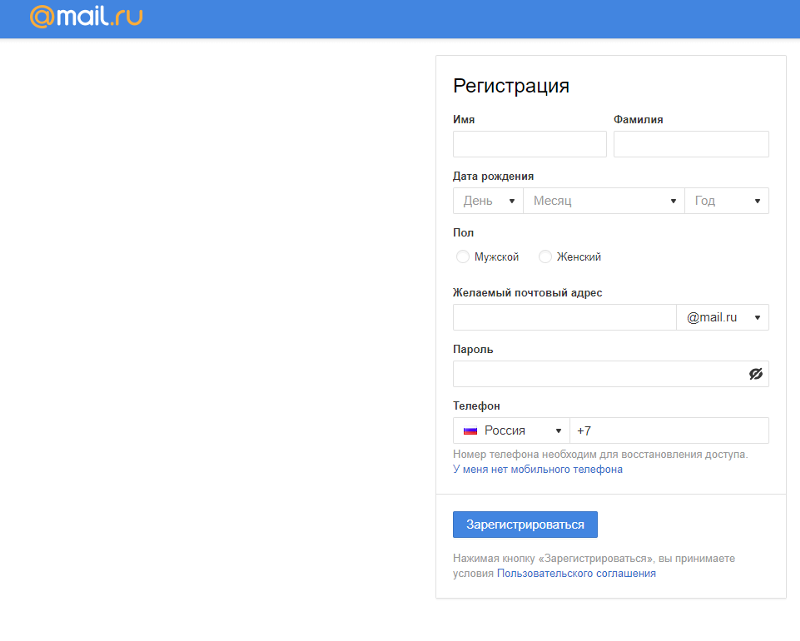 Может ли кто-нибудь предложить какой-либо инструмент, который может помочь мне сделать резервную копию Mail.ru?
Может ли кто-нибудь предложить какой-либо инструмент, который может помочь мне сделать резервную копию Mail.ru?
Существуют различные требования пользователей в процессе экспорта электронной почты на локальное устройство. Ряд инструментов обычно не удовлетворяет всем требованиям, поэтому пользователям трудно использовать любой из этих инструментов. Чтобы удовлетворить требования этих пользователей, мы объяснили лучшее решение для резервного копирования в этой статье.
Инструмент имеет ряд функций, перечисленных выше, и позволяет легко и эффективно выполнять процесс резервного копирования Mail.ru.
Часто задаваемые вопросы пользователей
В.1. Существует ли простой способ использования этого инструмента и выполнения действий по резервному копированию?
Ответ . – Да, вы можете выполнить указанные шаги:
Шаг 1 – Запустите программное обеспечение и введите учетные данные для своей учетной записи.
Шаг 2 — Выберите тип экспорта и примените дополнительные фильтры.
Шаг 3 – Выберите путь назначения для экспортируемых файлов.
Шаг 4 — Завершите процесс, нажав кнопку «Начать резервное копирование».
Q.2 – Поможет ли программа с выборочной передачей электронной почты без потери данных?
Ответ , Действительно, инструмент имеет различные встроенные функции для безопасной и выборочной передачи. Дата-фильтр позволяет установить даты, чтобы выбрать конкретный период времени для резервного копирования Mail.ru. Поддержка иерархии папок 9Функция 0175 защищает его от любых модификаций.
Q.3. Налагает ли инструмент какие-либо ограничения на размер файлов, которые я экспортирую?
Ответ . Это, безусловно, не накладывает никаких ограничений на размер файла, и вы можете экспортировать свои данные в большом количестве без риска потери или повреждения данных.
В.4. Можно ли использовать этот инструмент в версии Mac OS 10.10?
Ответ . Да, он совместим с предыдущими версиями Mac OS и всеми последними версиями, например Mac OS 11 и выше.
1–888–256–1911 Восстановление аккаунта Mail.ru | Сброс пароля | Изменить пароль | by Owen Williams
Аккаунт Mail.ru — это полноценный пакет веб-почты. Он очень специализируется на управлении различными устройствами, такими как Blackberry, Android, iPhone, iPad, iPod и другими. В частности, учетная запись Mail.ru на устройстве Android широко используется при покупке нового устройства. Он создает свою учетную запись Mail.ru на своем Android-устройстве, если у него не было такого рода учетных записей в начале использования Android-устройства. Учетная запись Mail.ru помогает пользователям защитить свои данные и все важные файлы со всех устройств, как показано выше.
В этой статье описаны различные способы легкого восстановления учетной записи Mail. ru и ее данных. Mail.ru стала одной из самых интегрированных интернет-компаний с продуктами для каждого пользователя. От Диска до Chrome Mail.ru есть вероятность, что у вас есть учетная запись Mail.ru, которой вы пользуетесь каждый день. Однако может наступить момент, когда вы забудете свой пароль и закроете свою учетную запись. Вероятно, это то, чего вы хотите избежать.
ru и ее данных. Mail.ru стала одной из самых интегрированных интернет-компаний с продуктами для каждого пользователя. От Диска до Chrome Mail.ru есть вероятность, что у вас есть учетная запись Mail.ru, которой вы пользуетесь каждый день. Однако может наступить момент, когда вы забудете свой пароль и закроете свою учетную запись. Вероятно, это то, чего вы хотите избежать.
Пока не проиграешь или забыли пароль от своей учетной записи Mail.ru или ваша учетная запись заблокирована, рекомендуется принять некоторые меры, чтобы убедиться, что Mail.ru действительно сможет снова предоставить вам доступ к вашей учетной записи или сбросить пароль Mail.ru .
Выполните следующие простые действия, чтобы восстановить учетные записи пользователей Mail.ru в несколько кликов:
Это простой и надежный способ, которым можно воспользоваться, если пользователь забыл учетные данные от Майл.ру, но ввел свои мобильный телефон при регистрации.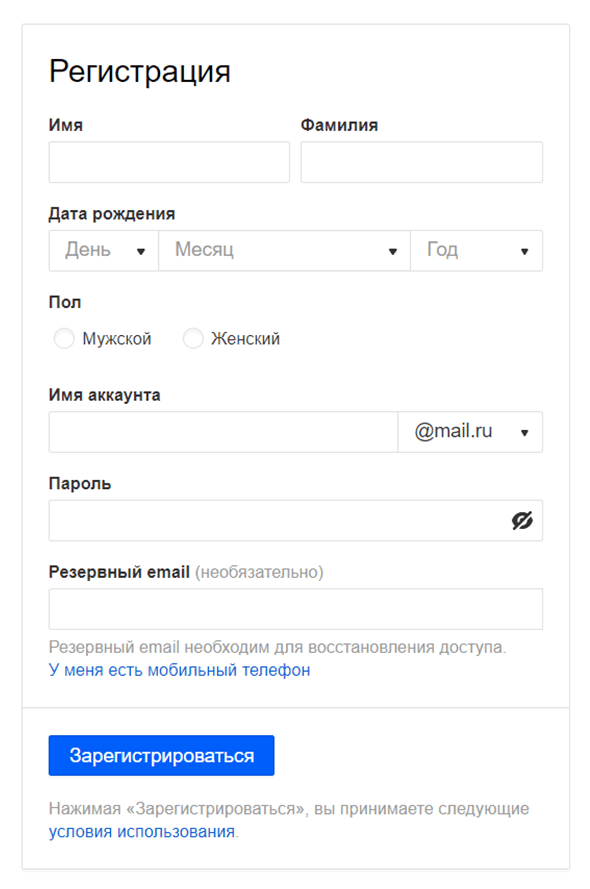 Для этого:
Для этого:
Этот способ подтверждения является одним из самых надежных, поэтому если вы не укажете свой номер телефона при регистрации, вы можете исправить это в любой момент, для этого выполните следующие действия:
Перейти в настройки электронной почты;
В разделе «Личные данные» выберите свой текущий номер, нажав на кнопку «Добавить телефон»;
Примерно через 5 минут или раньше на него придет код подтверждения, который сразу вводится в соответствующее поле.
С номером телефона в Майл.ру можно не только восстановить пароль при необходимости, если владелец забудет почту, но и привязать аккаунт к телефону, что сделает ящик лучше защищенным от обрушения.
При необходимости вы всегда можете удалить добавленный номер, перейдя на страницу настроек.
Здесь есть несколько вариантов действий. Все будет зависеть от данных, которые вы указали при регистрации фонда. Это может быть ответ на секретный вопрос, использование мобильного телефона, почта для переадресации или обращение в службу поддержки напрямую.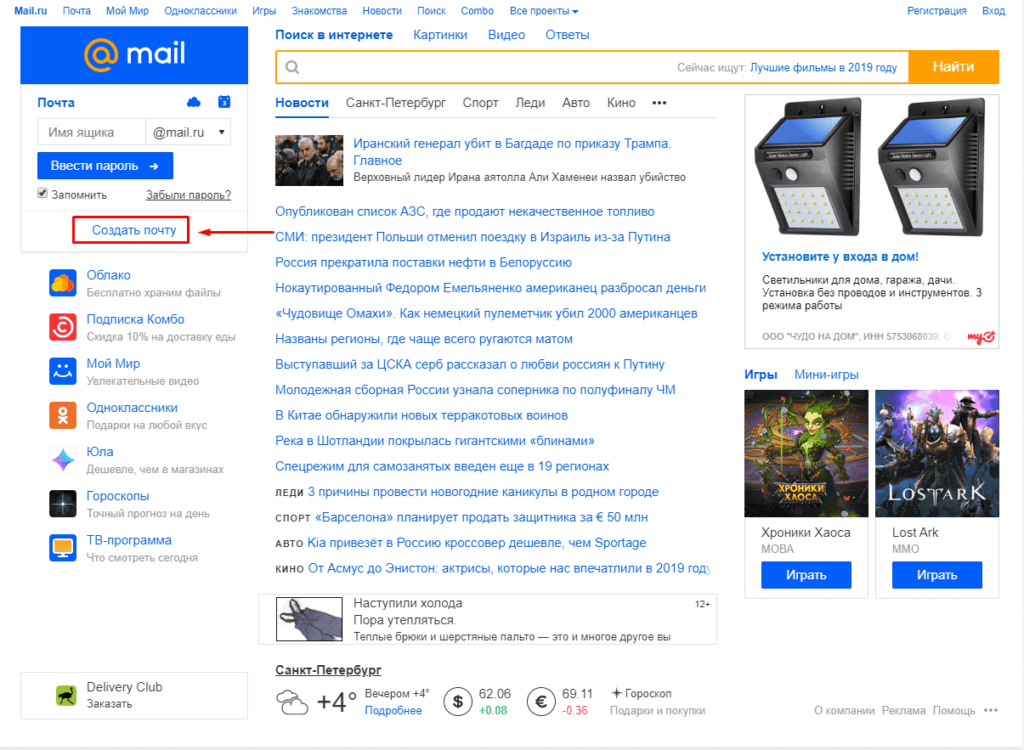 Подумайте о каждом из вариантов.
Подумайте о каждом из вариантов.
Эта проблема возникает не часто — однако пользователи забывают логин от Майл.ру чаще, чем пароль от него. Однако восстановить логин стандартным способом или даже при обращении к сервис-менеджеру, как правило, невозможно. Именно так отвечают сами сотрудники Mail.ru в разделе помощи сервиса на вопрос: «Можно ли оформить у вас заказ на восстановление почтового ящика?».
Поэтому, когда вам нужно восстановить логин от Майл.ру, вам придется рассчитывать только на себя и друзей, с которыми вы связались. Звоните им любым способом и пишите, что, например, я не могу выполнить задание из-за забытого почтового имени. Ваши коллеги также могут найти пропавший ящик в списке рассылки и сообщить вам имя забытого пользователя.
Для начала давайте выясним, где можно посмотреть имя зарегистрированного вами почтового ящика. Этот способ обязательно требует предварительного разрешения на почте и после последней авторизации не следует удалять данные, хранящиеся в браузере.
Поэтому, если вам нужно узнать свой адрес электронной почты на сайте Mail.ru, зайдите на главную страницу этого сайта и посмотрите в правый верхний угол:
Вы также можете увидеть свой почтовый ящик в левом углу, под логотип сайта:
видели? Затем скопируйте имя и сохраните его в текстовый документ или себе на телефон в черновиках СМС-сообщений.
Эта проблема также имеет решения. Начнем с самого простого. Восстановление аккаунта Mail.ru.
1. По имени и фамилии
Google ежедневно индексирует миллионы страниц с различных сайтов, включая Mail.ru. Итак, с помощью панели поиска вы можете найти забытый адрес электронной почты. Для этого в строке поиска вбиваем фамилию и имя, которые вы вводили при регистрации. Вот результат, который вы должны получить:
Вы можете попробовать только по имени и городу. Но тут еще имейте в виду, что Google нужно время для индексации, это как минимум неделя (а иногда и месяц). Поэтому вы не сможете найти свое «мыло» поиском, если оно началось только вчера.
Аналогичным образом вы можете выполнять поиск в папке «Входящие» Gmail. Только здесь обязательным условием является организация, которая зависит от вашего профиля аккаунта Google+. Также ищем Google Profile+ по фамилии или имени.
2. По номеру телефона
Номер мобильного телефона, который вы привязали к нему при регистрации, поможет вам вспомнить забытый адрес электронной почты на Mail.ru. Для этого зайдите в Яндекс.Почту.
После этого появится окно для восстановления доступа к вашему аккаунту Mail.ru. Здесь нажимаем на кнопку «не помню логин» (находится внизу первой строки, где нужно ввести «логин или Mail.ru»).
Теперь вводим номер телефона в соответствующую строку, а также капчу и нажимаем кнопку «Продолжить». Что ж, следуйте инструкциям, предоставленным сервисом. Ничего сложного в этом нет, главное внимательно вводить данные.
3. Использование смартфона
Помните, что ваш почтовый ящик может помочь вашему мобильному телефону.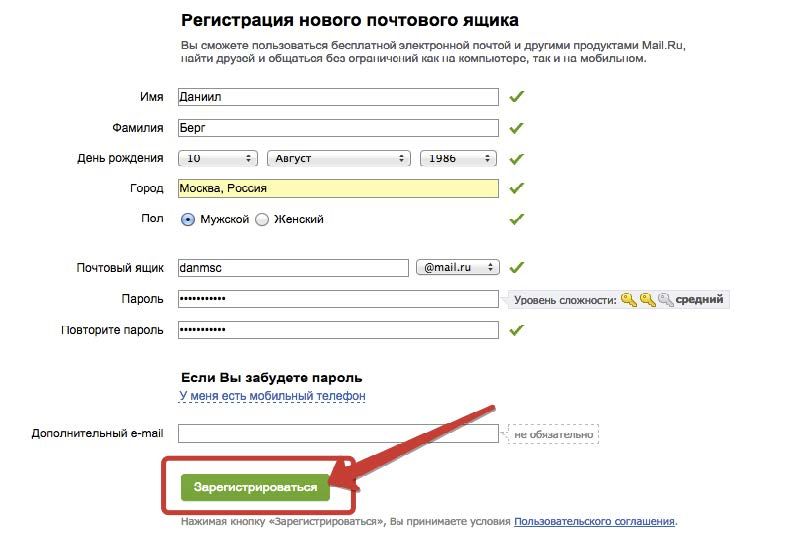 Например, для доступа к Магазину необходимо войти в действующую учетную запись Mail.ru. И если вы хотя бы раз зайдете на рынок и загрузите игры или приложения на свой смартфон, ваша электронная почта сохранится в памяти телефона. Чтобы его найти, нужно зайти в главное меню, затем перейти в «Настройки». Далее находим раздел «Аккаунты», среди которых обязательно будет «Mail.ru». После этого откроется список всех почтовых ящиков Gmail, которые вы использовали на своем смартфоне, возможно, один из которых вы забыли.
Например, для доступа к Магазину необходимо войти в действующую учетную запись Mail.ru. И если вы хотя бы раз зайдете на рынок и загрузите игры или приложения на свой смартфон, ваша электронная почта сохранится в памяти телефона. Чтобы его найти, нужно зайти в главное меню, затем перейти в «Настройки». Далее находим раздел «Аккаунты», среди которых обязательно будет «Mail.ru». После этого откроется список всех почтовых ящиков Gmail, которые вы использовали на своем смартфоне, возможно, один из которых вы забыли.
Также может помочь браузер смартфона. Возможно, вы однажды вошли в систему, используя забытый почтовый ящик в Почтовых службах или на каком-либо другом сайте.
Попробуйте поискать на телефоне, по личному опыту могу сказать, что смартфон самый действенный инструмент для поиска забытой почты.
4. Через социальные сети
Это еще один способ узнать имя своего почтового ящика. В настройках профиля в Одноклассниках, Вконтакте, Твиттере, Фейсбуке и т. д. вы всегда можете найти адрес электронной почты, привязанный к аккаунту — возможно, это именно то, что вы ищете.
д. вы всегда можете найти адрес электронной почты, привязанный к аккаунту — возможно, это именно то, что вы ищете.
5. Использование браузера на компьютере
К счастью, на дворе 21 век, разработчики браузеров внедрили в свои продукты возможность автоматического сохранения форм. Это сильно упрощает жизнь пользователям, а в нашей ситуации и может помочь.
Допустим, вы зарегистрировали Mail.ru в Google Chrome, но через некоторое время решили использовать Яндекс. Браузер — основная программа для доступа в Интернет. Но могут ли в Chrome остаться данные? Так что здесь вы должны искать его.
Чтобы долго не мучиться, предлагаю самое простое решение этой проблемы. Войдите в браузер, затем откройте настройки. Теперь находим раздел «Пароли и формы», и подпункт «Предлагать сохранять пароли для сайтов», там будет маленькая кнопка «Настройки» — и нажимаем на нее.
В открывшемся диалоге вы увидите список логинов и паролей, сохраненных браузером.

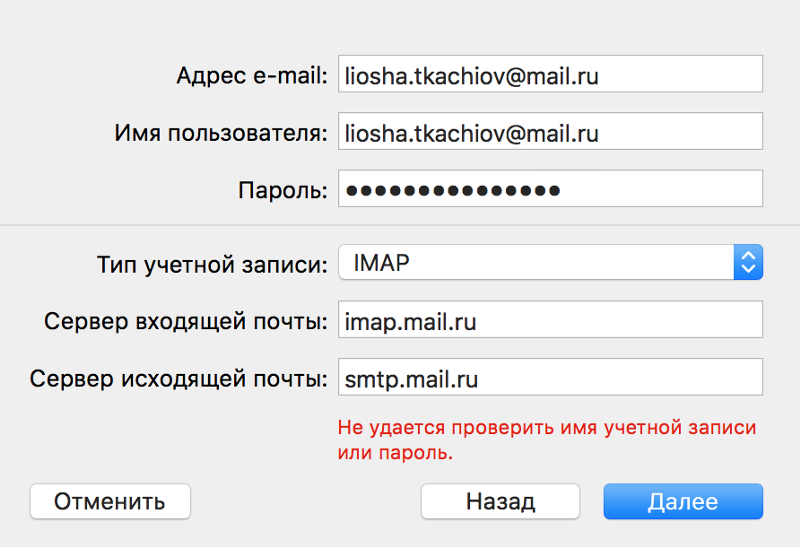
 ru,
ru,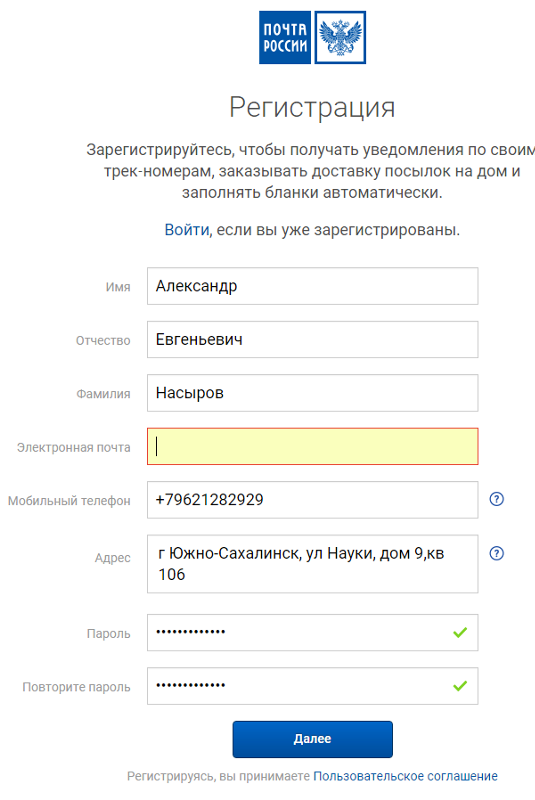

 д. для конечных результатов.
д. для конечных результатов.